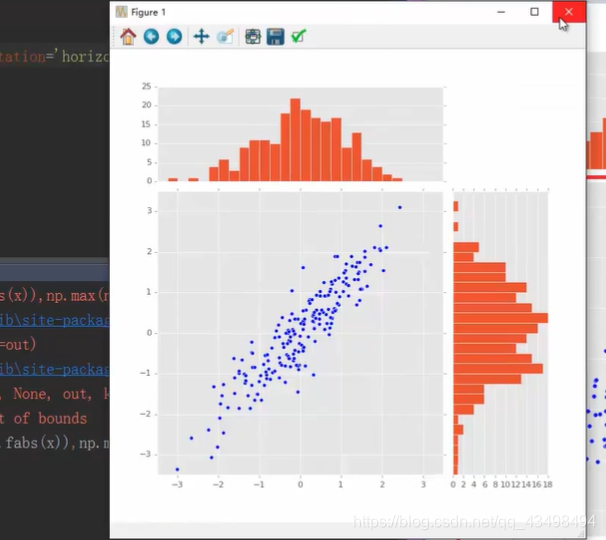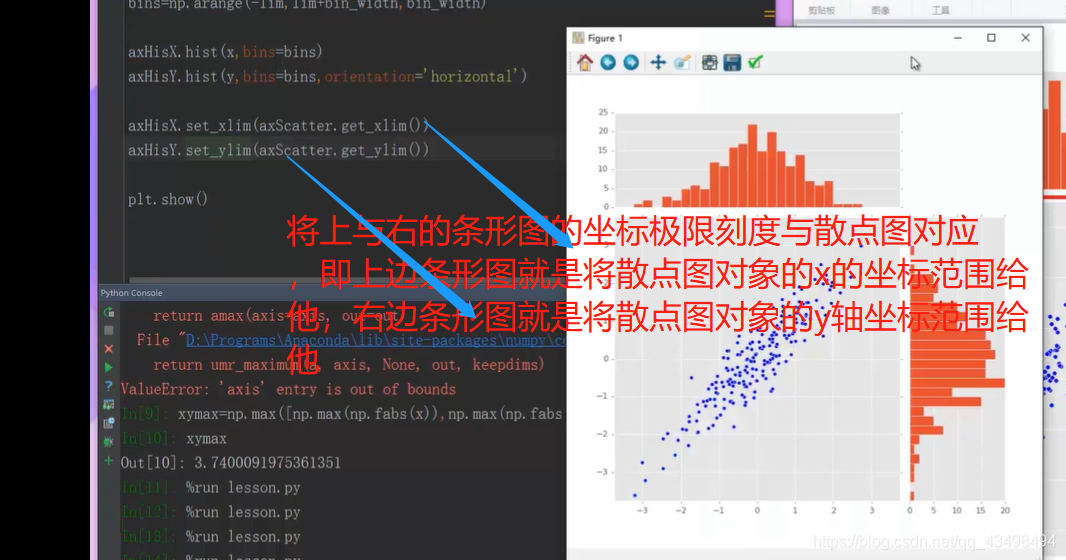文章目录
注释
标注一个箭头指向某点,给大家一个提示。
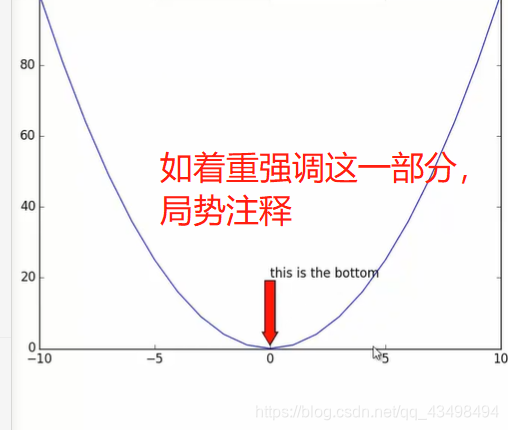
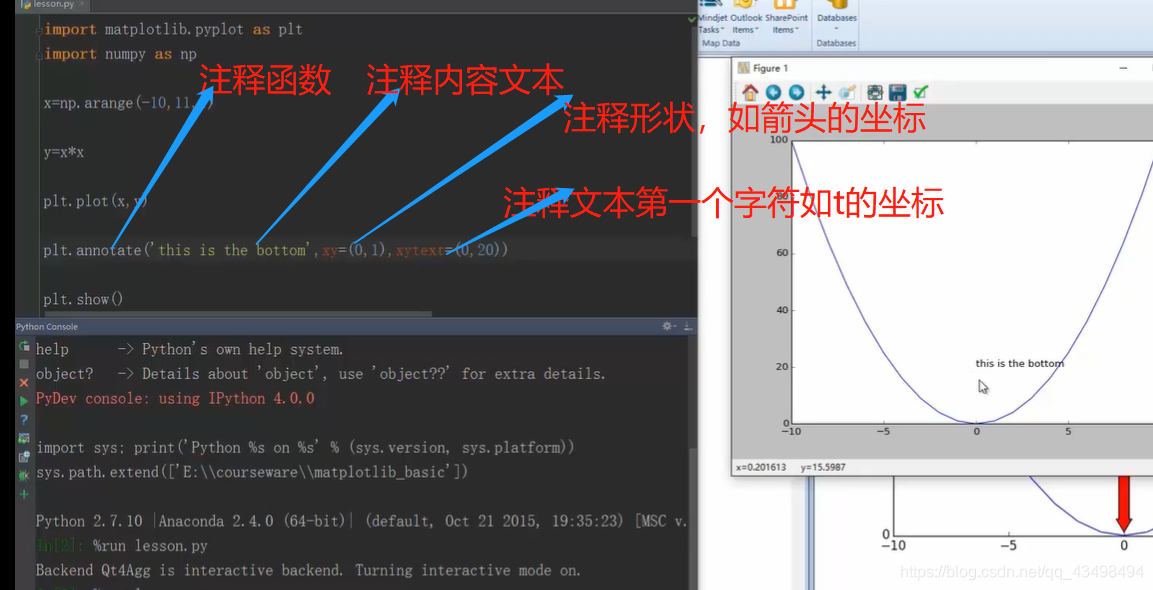
定义注释的形状,1整个形状都是三角符号。即箭头占长短的100%比例
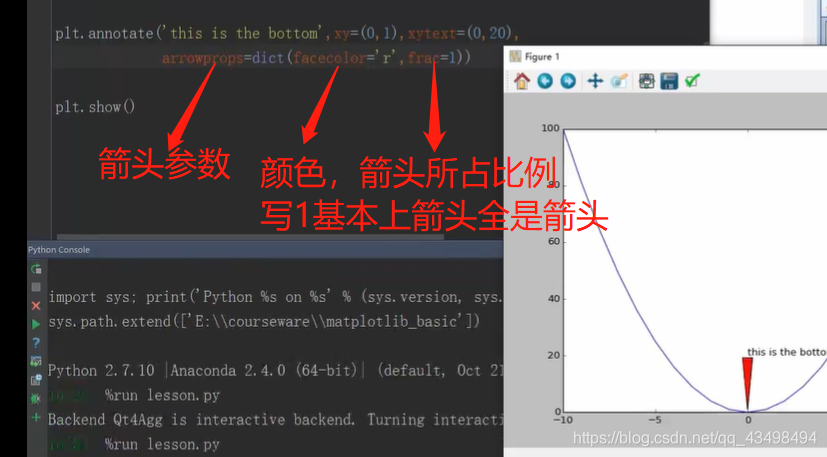
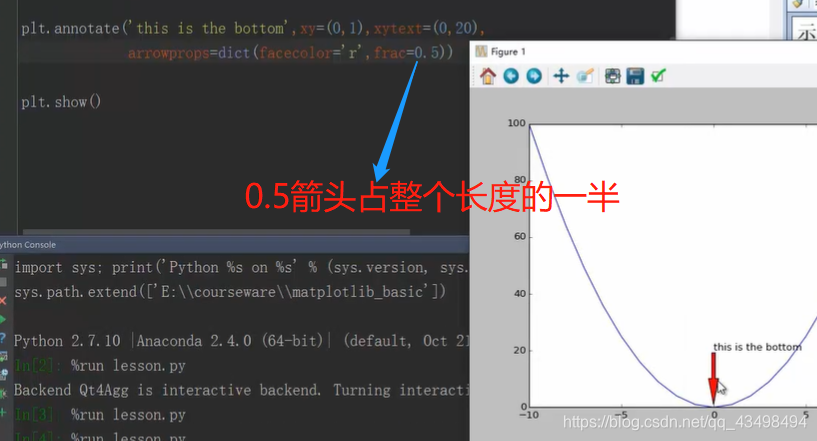
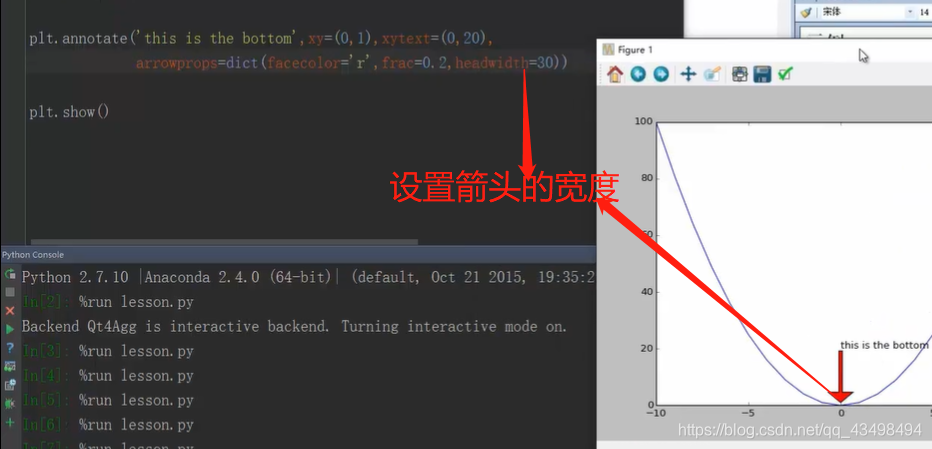
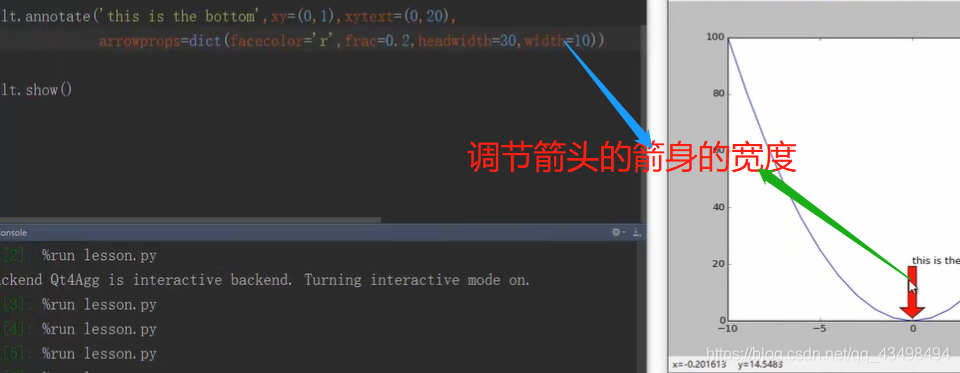
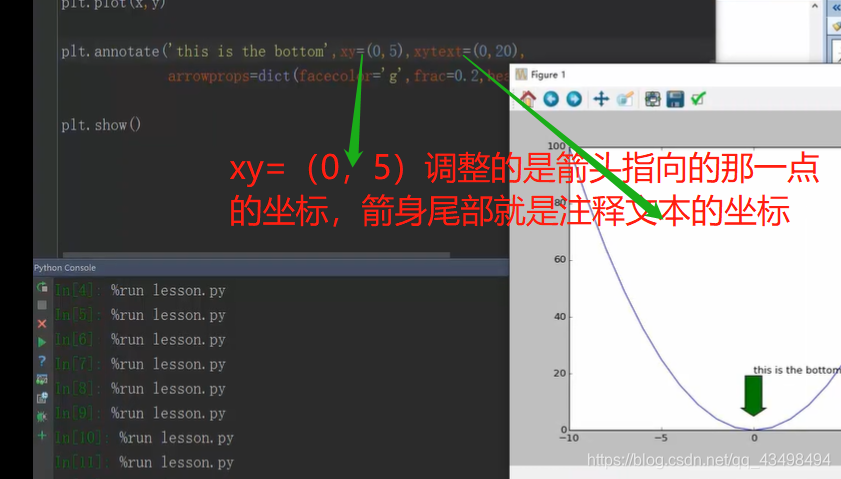
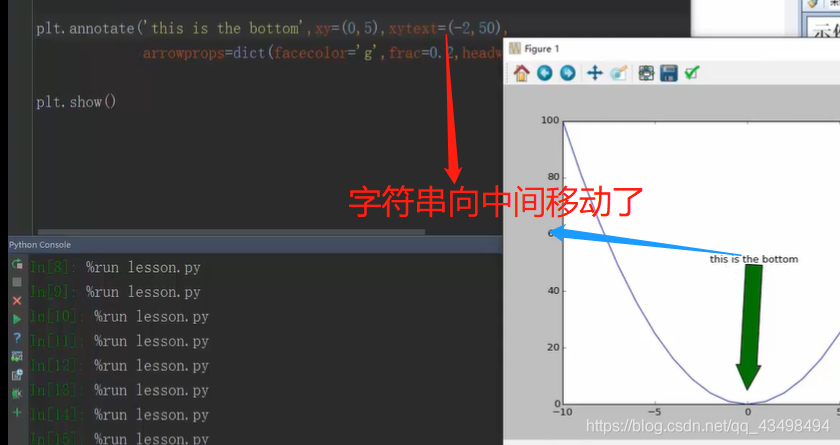
文字
注:只画纯文字的标注,没有箭头。

对文本进行设置参数

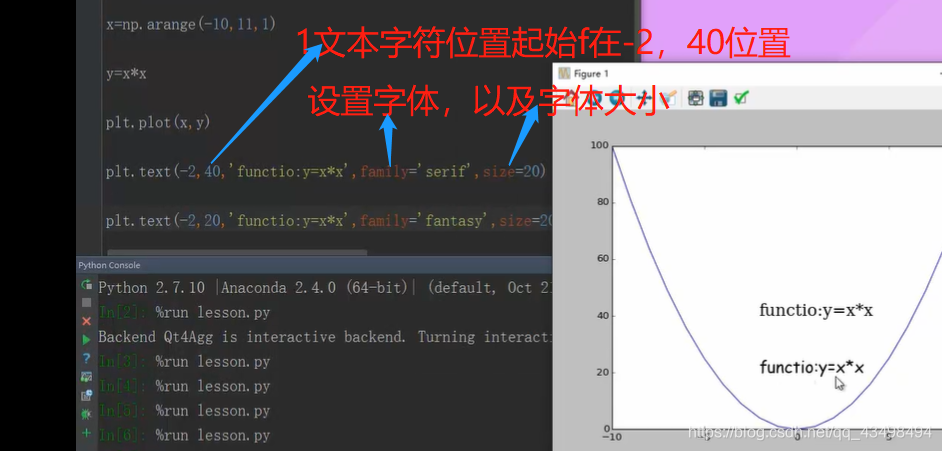
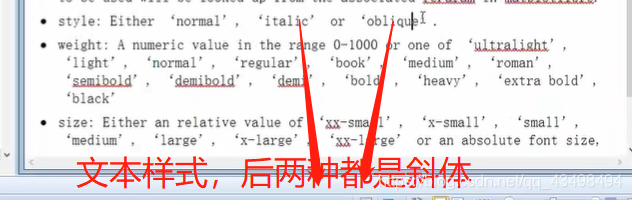
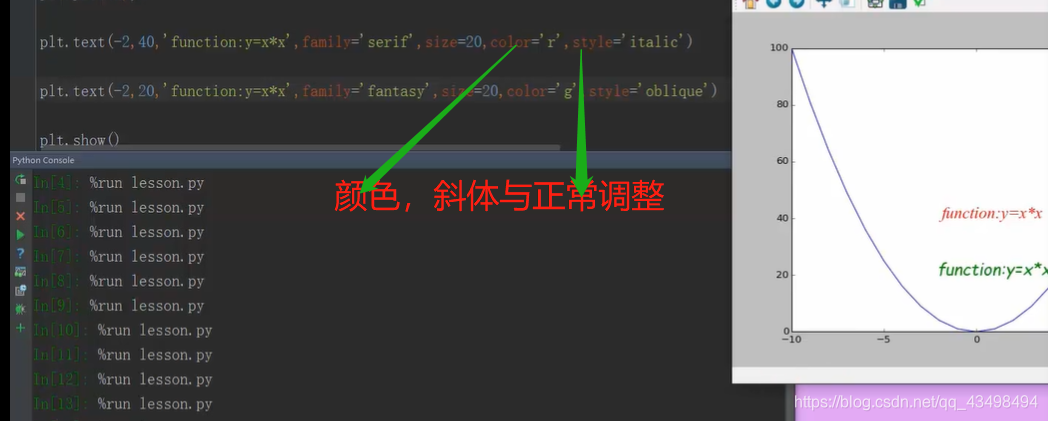
调整粗体 0-很细 1000-很粗
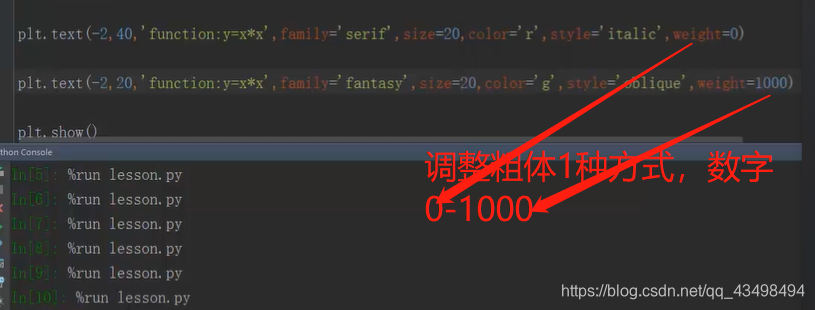
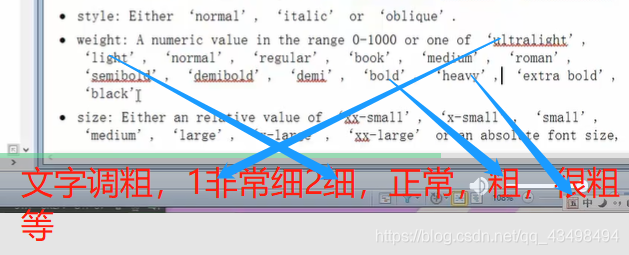
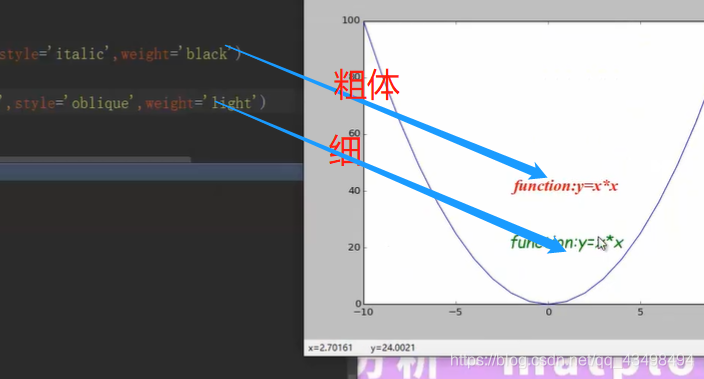
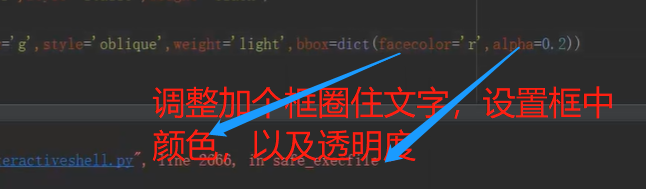
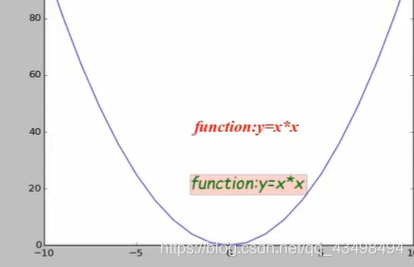
Tex公式
如何画出特殊的文字:数学公式
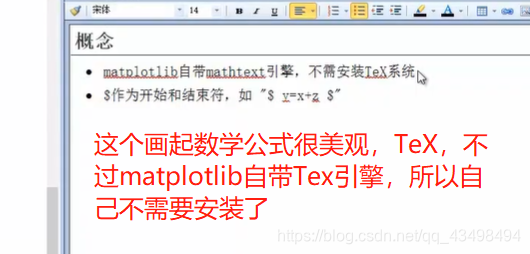
自动识别字符串中的公式,自动解析成对应公式。
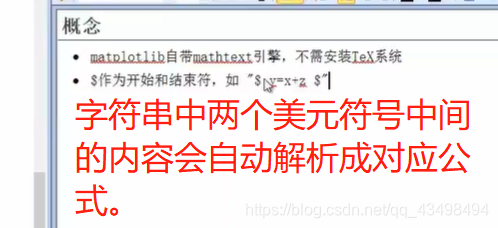
公式系统本身复杂,里面符号很多很多种,以后需要绘制更复杂数学公式可以去查找matplotlib官网等文档。
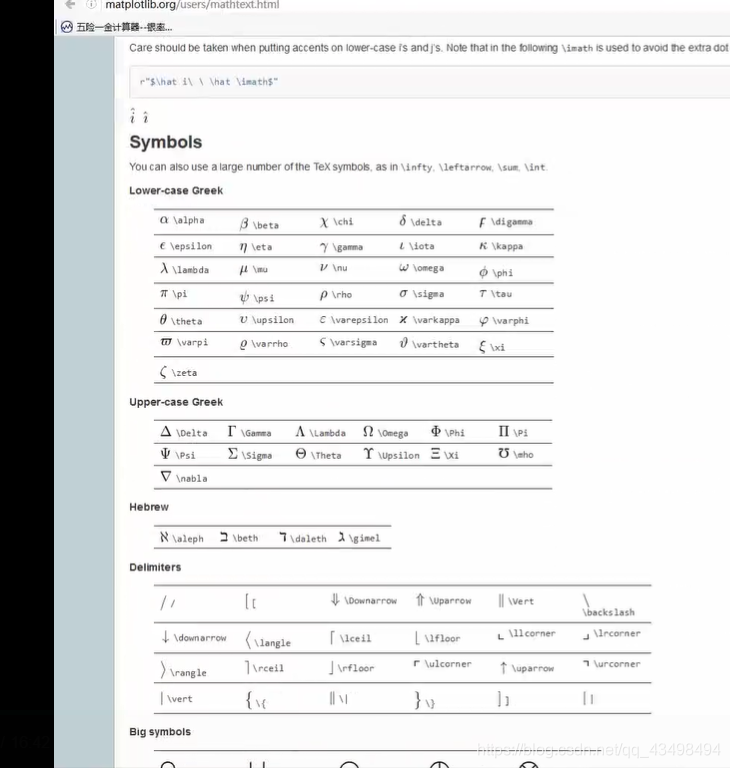
4个例子熟悉基本用法:
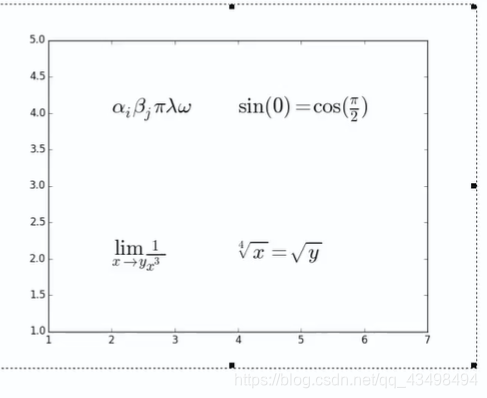
第一 得到一块画布
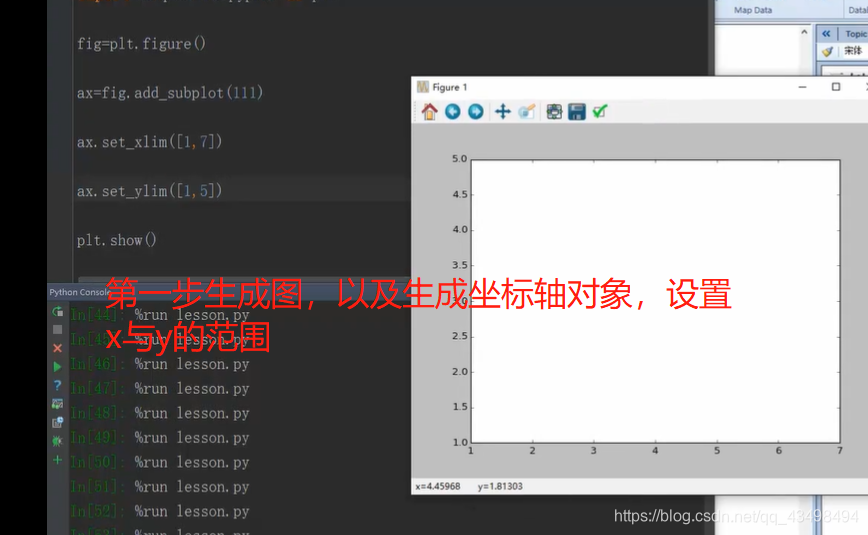
第二 依次在画布中画出几个数学公式
因为要大量用\所以加上r 表示不要给我转义成其他意思,就是\字符。
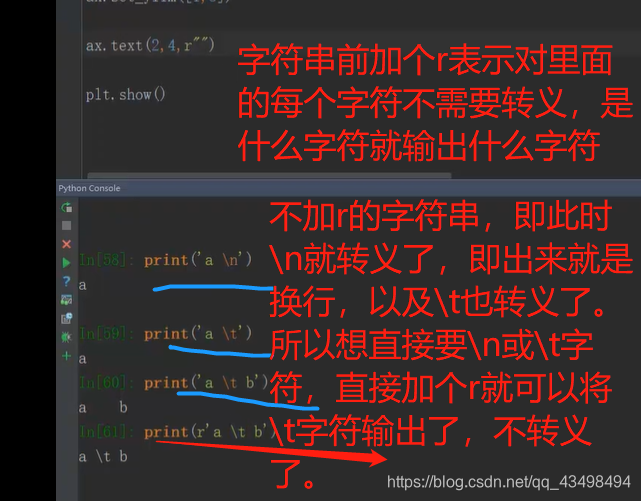
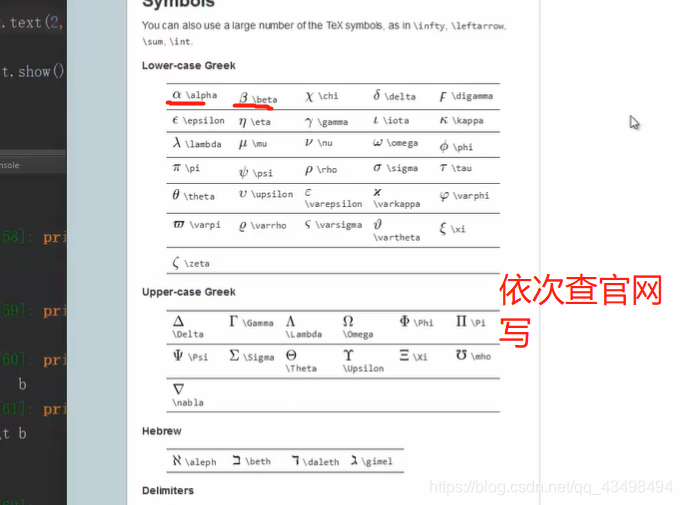
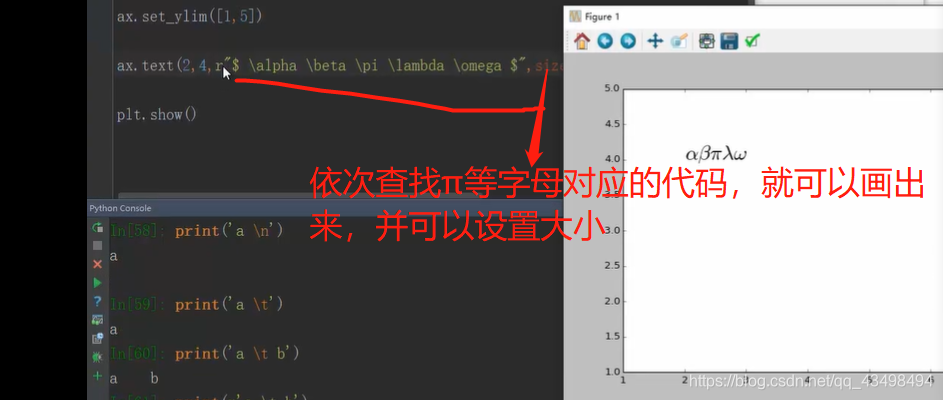
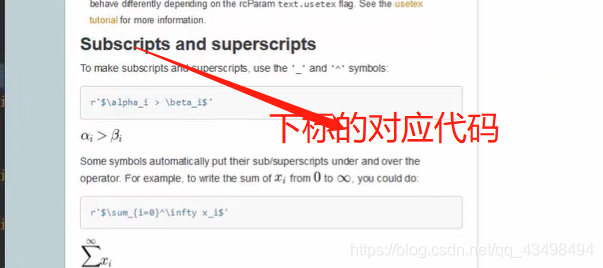
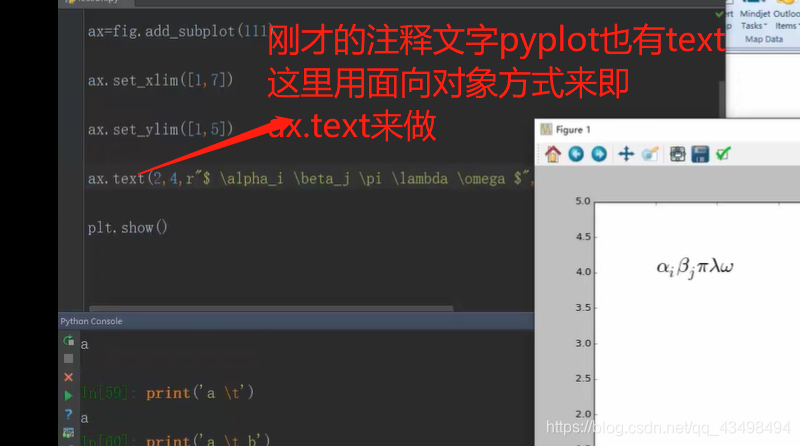
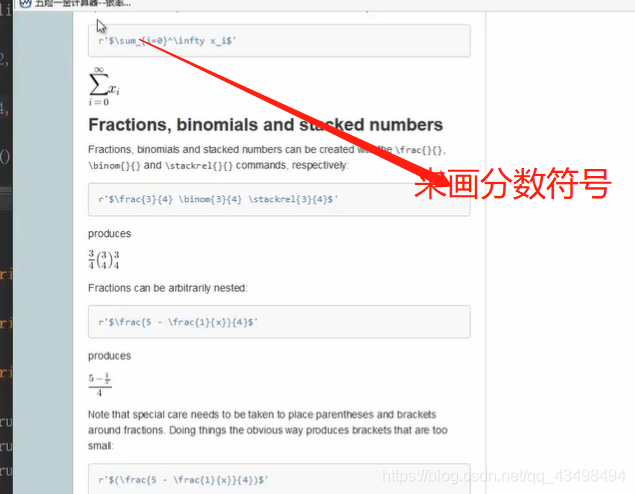
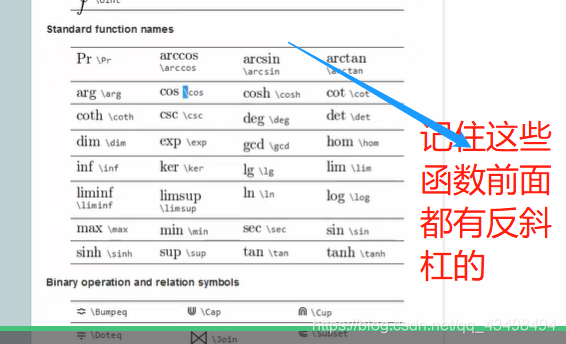


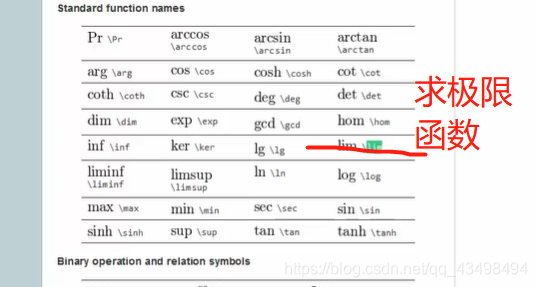


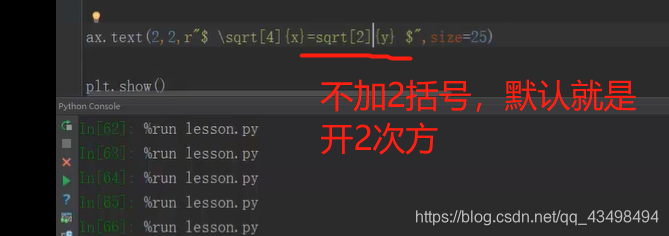
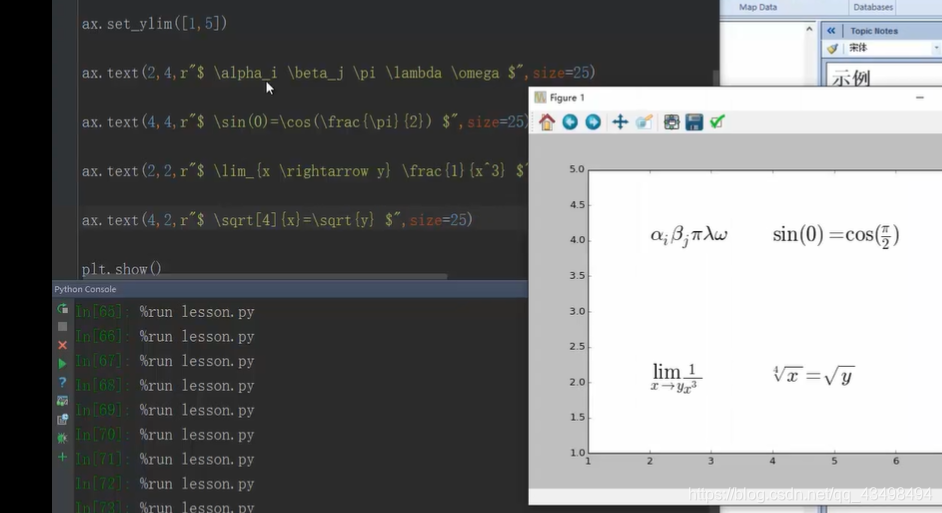
小技巧–工具栏
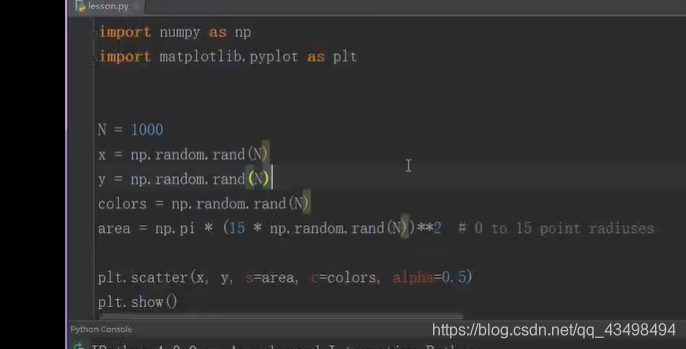
以上散点图中每一点的点的形状与颜色都不同。因为1000个样本点对应1000种颜色深浅不同与点面积不同
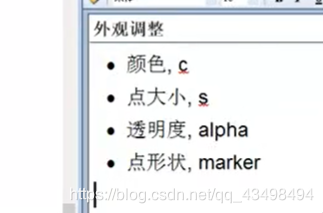
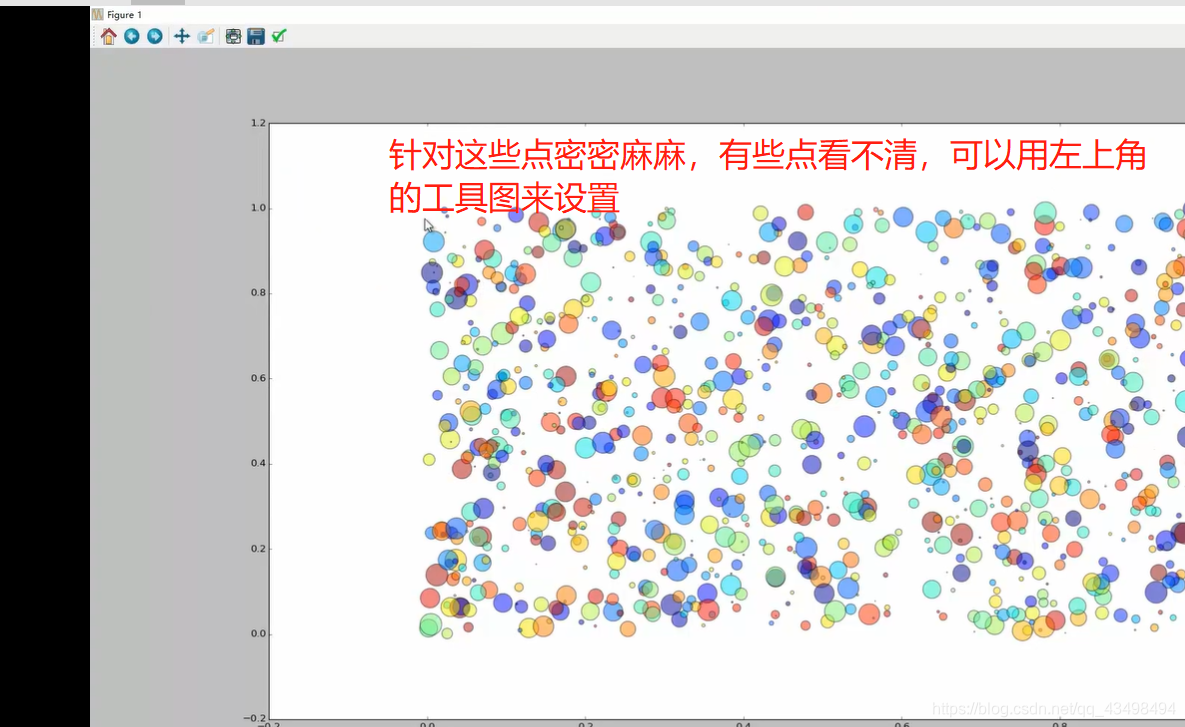
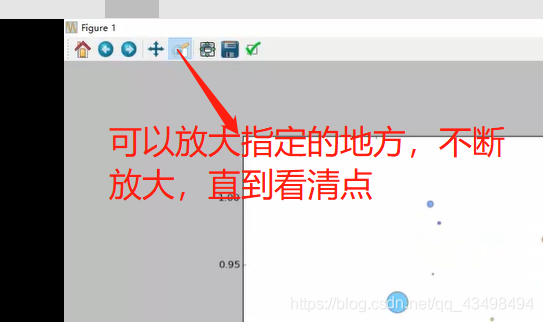
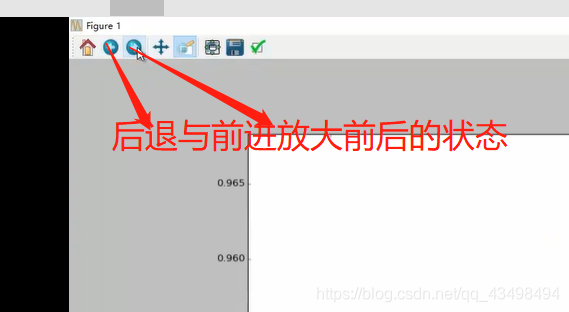
各种都可以尝试。

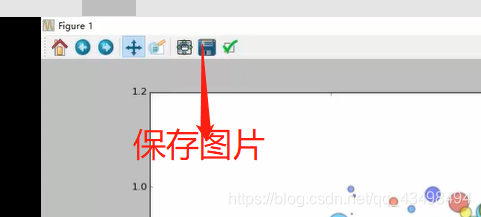
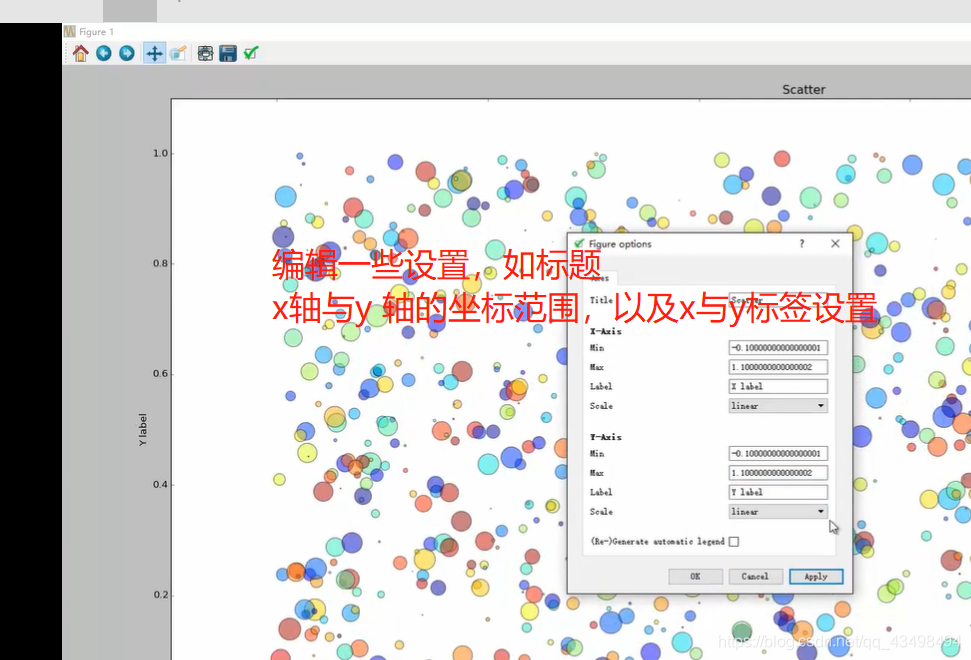 scale
scale
n. (尤指与其他事物相比较时的) 规模,范围,程度; 等级; 级别; 等级体系
区域填充

用pyplot实现fill
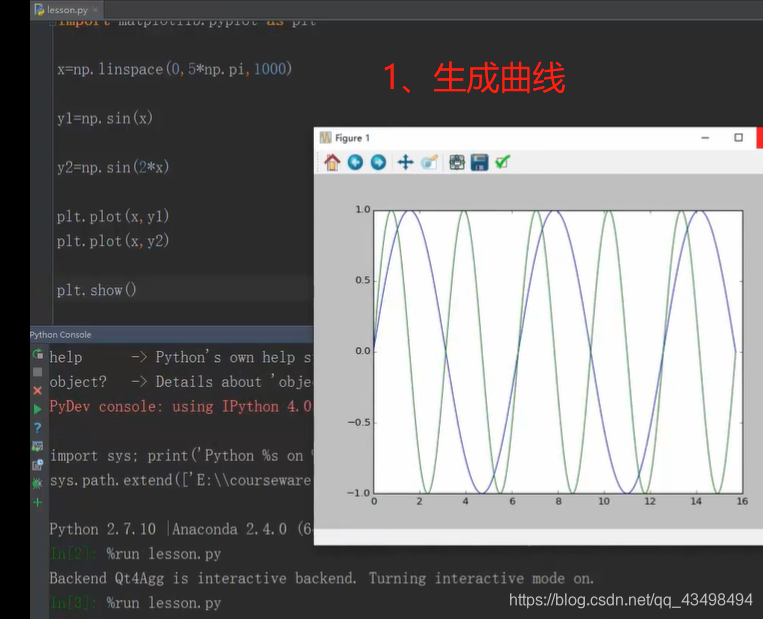
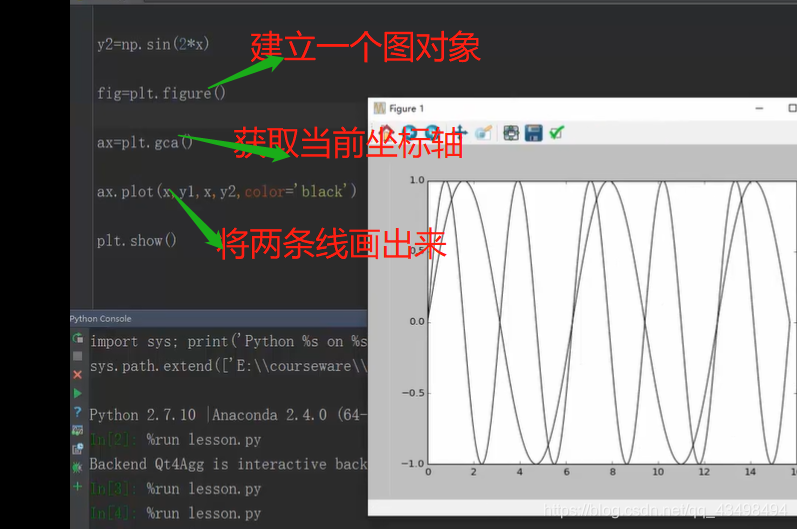
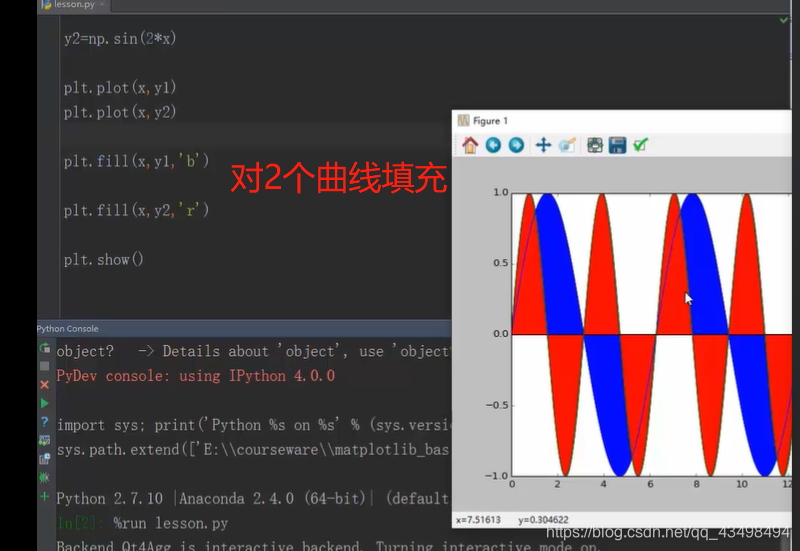
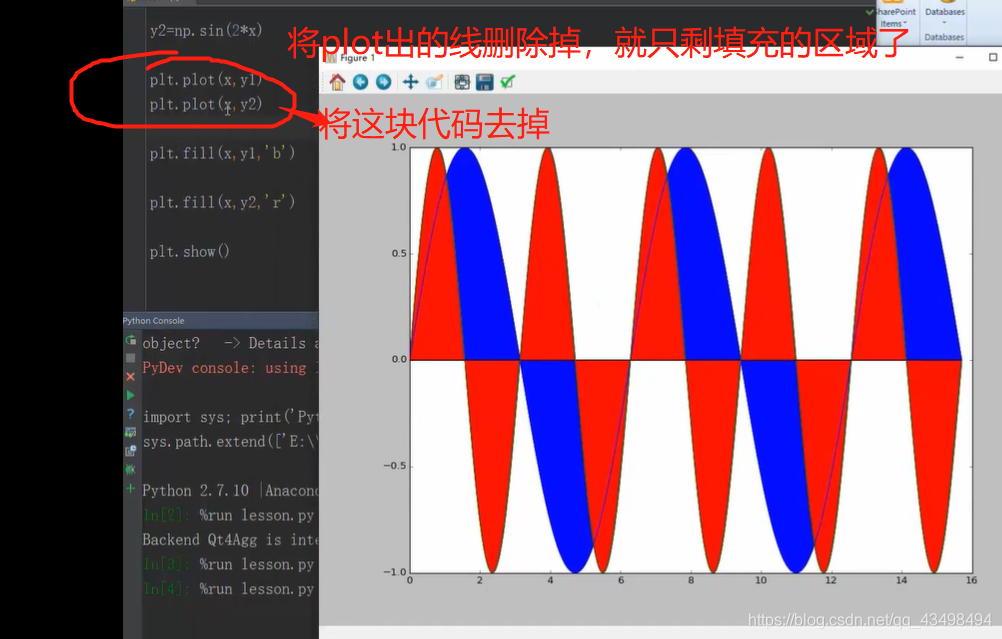
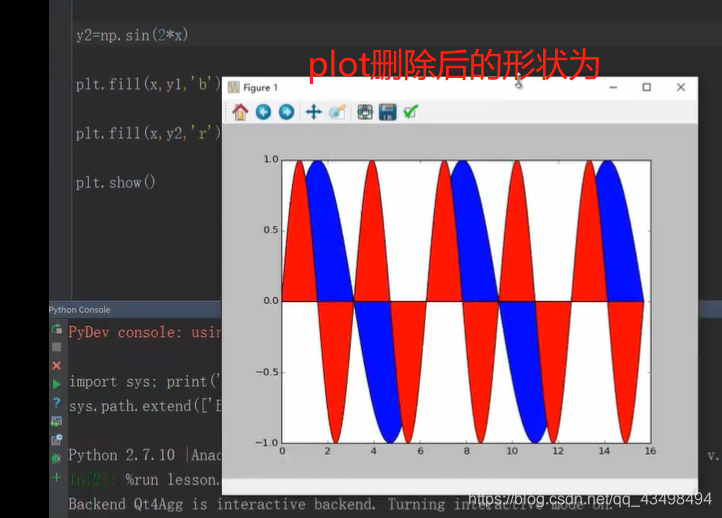
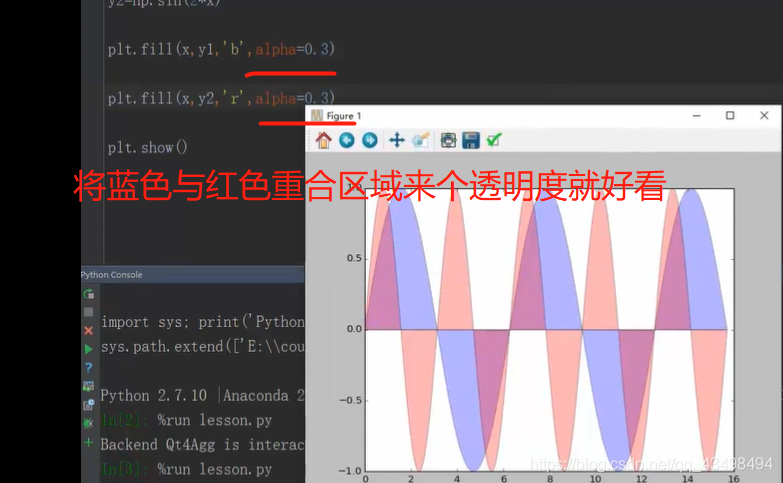
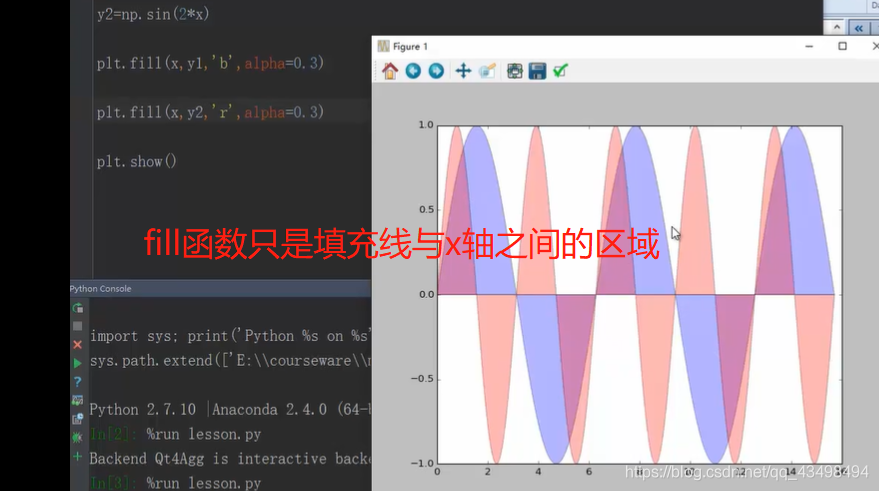
用面向对象实现fill_between
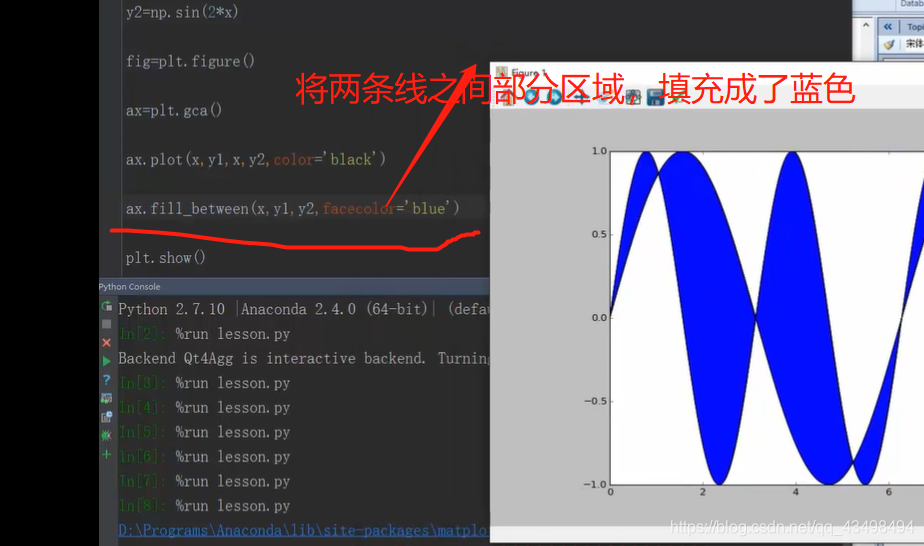
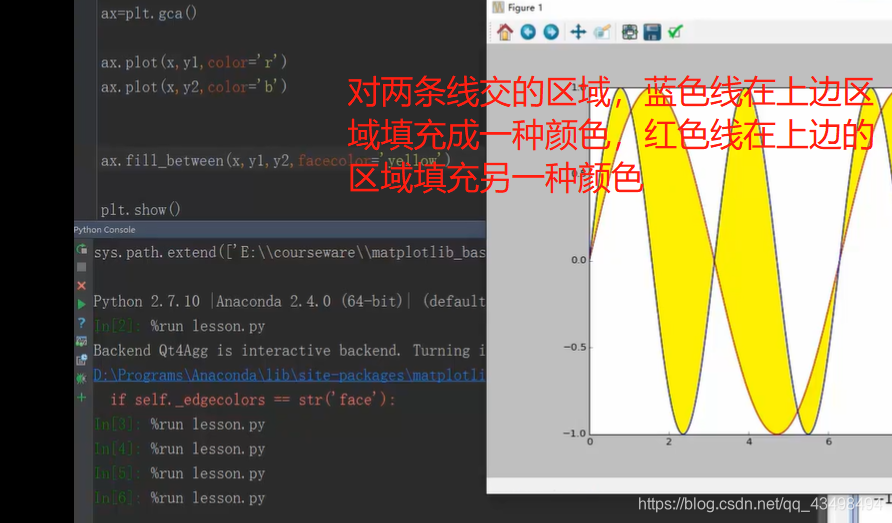

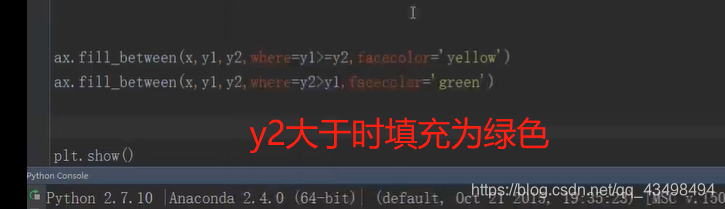
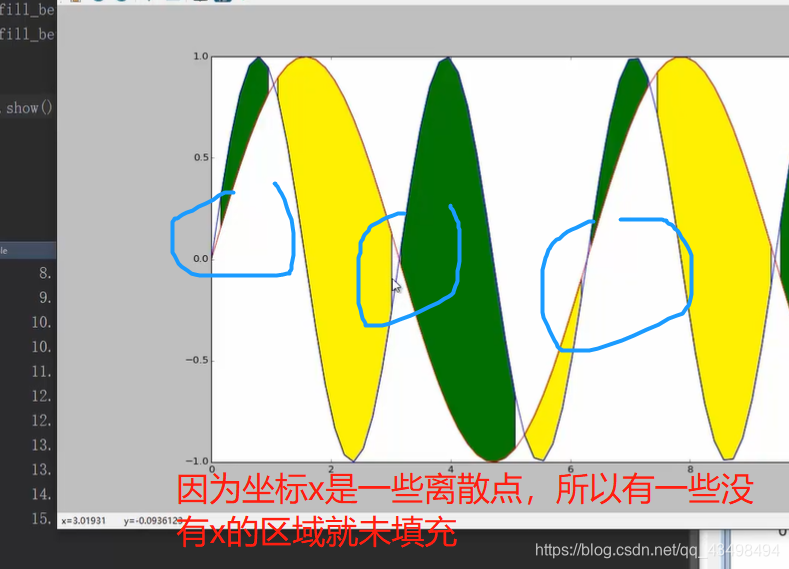
求y1与y2交点坐标,不管是否有离散点x落在这个区域,在交点附近都精确填充。

形状
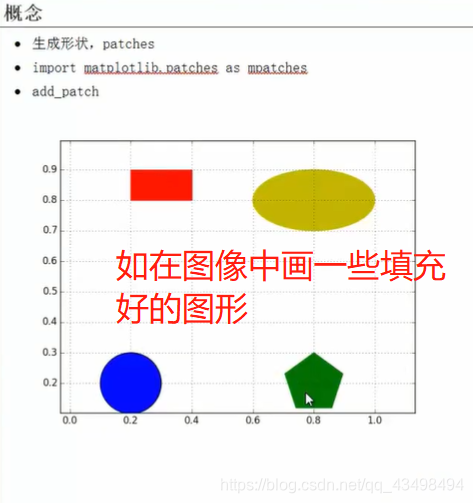
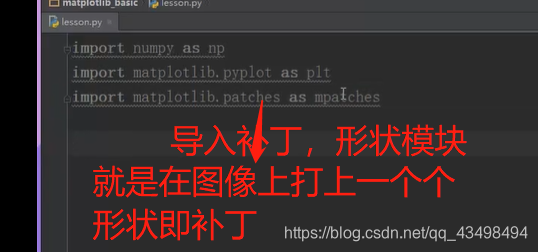
因为x与y坐标长度比例不一样,所以椭圆,要调节一下比例为相等equal即可。
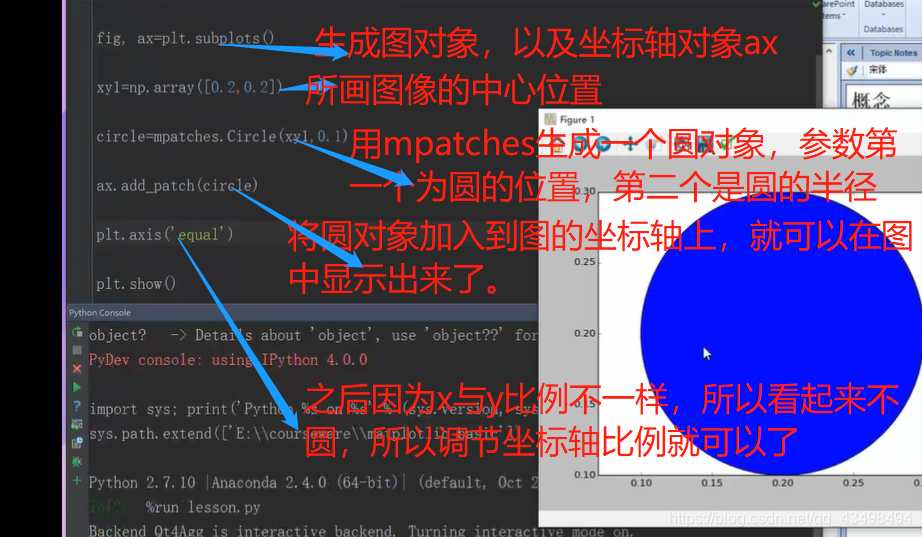

注意将长方形对象加入到坐标轴才可以显示出来。
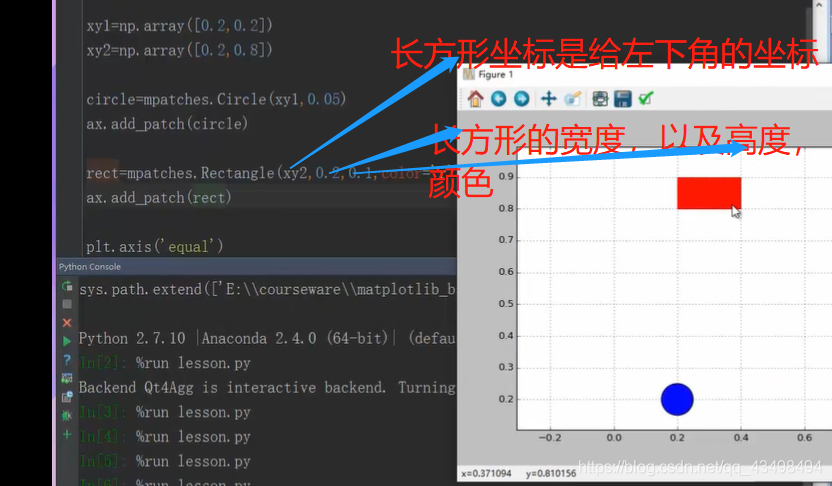
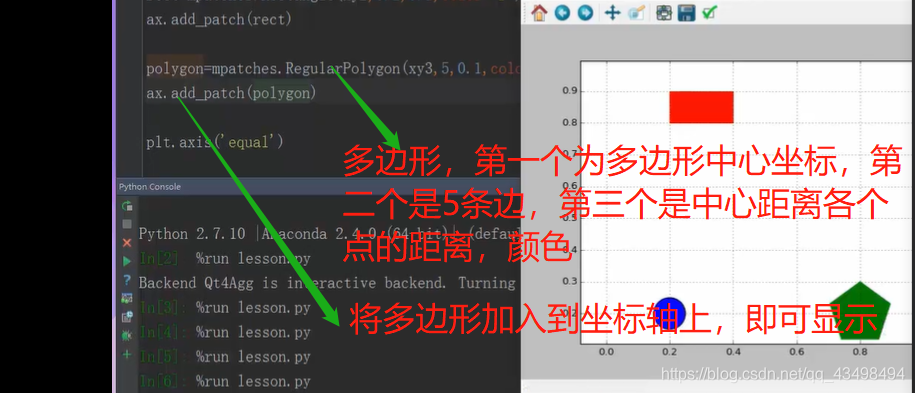
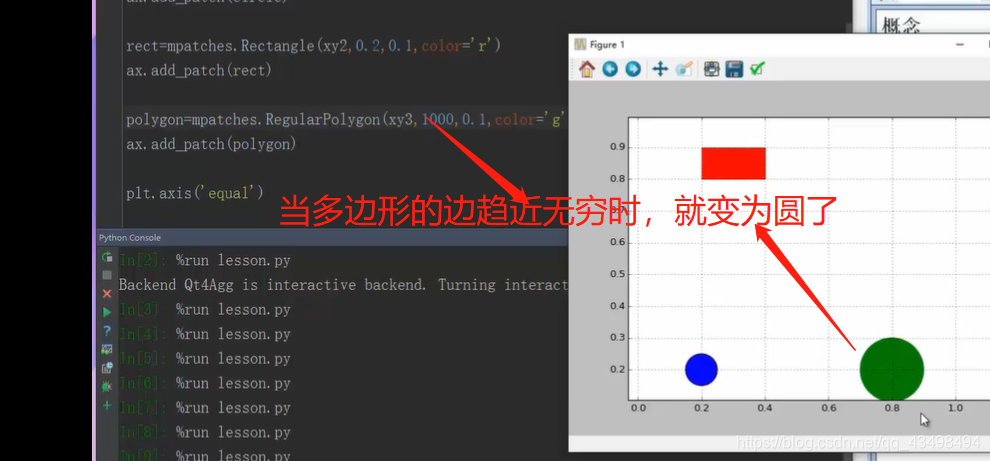
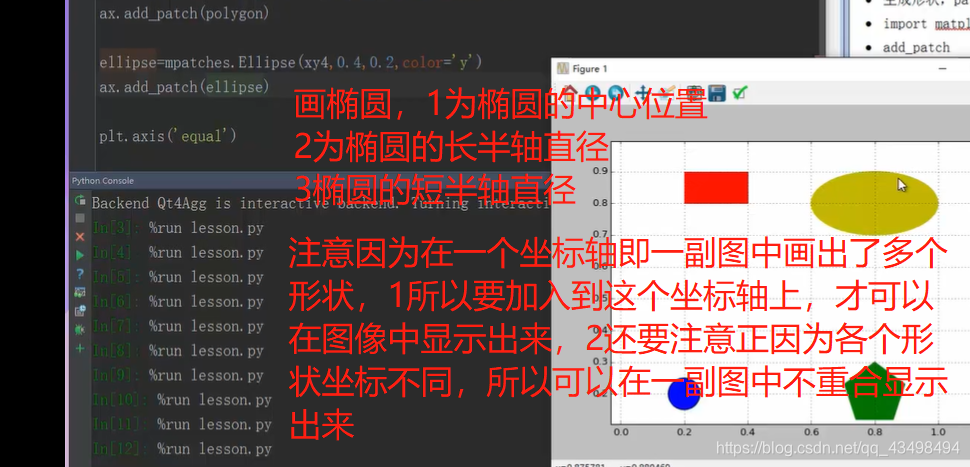
从文档中查阅各种形状。
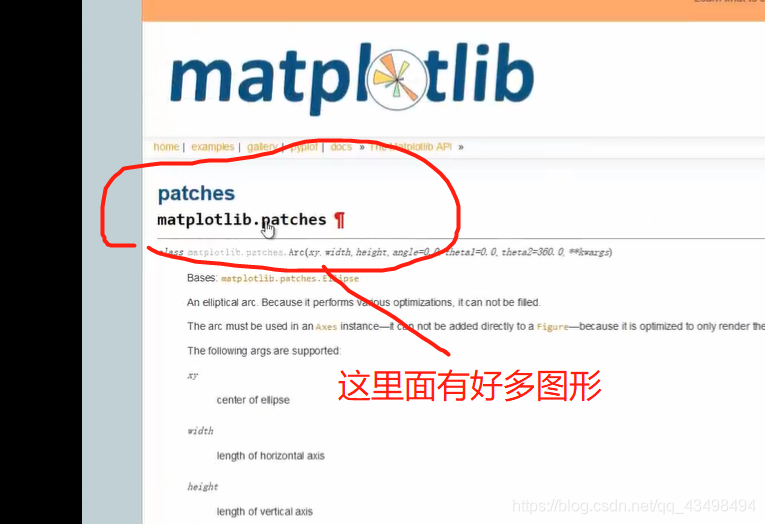
样式-美化
美化图形

第一种美化的样式。如下图
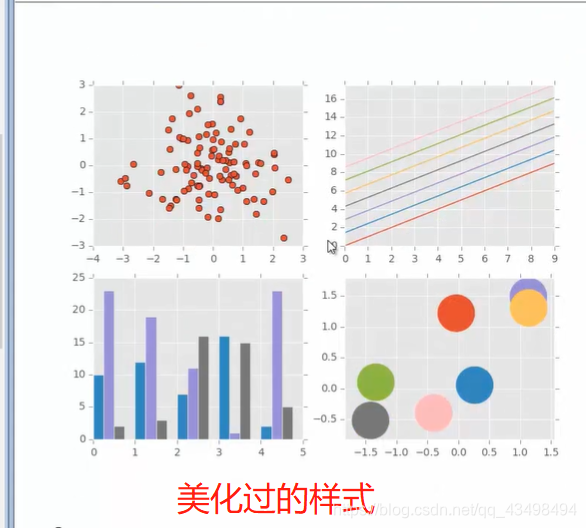
另外的这种样式也好看,如下图:
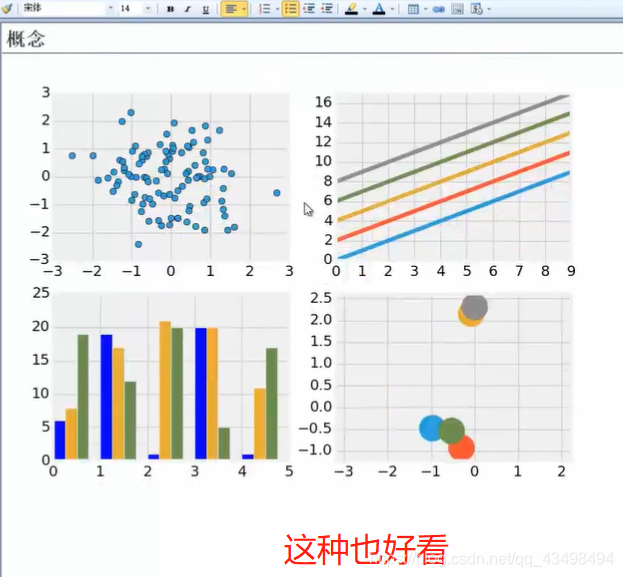
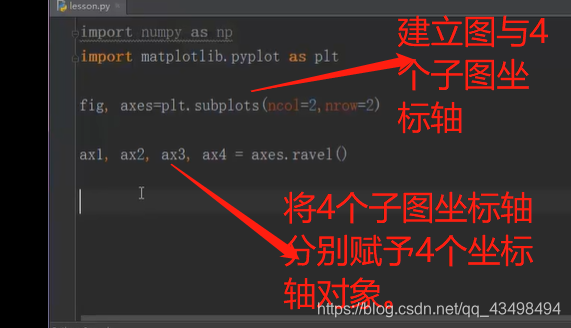
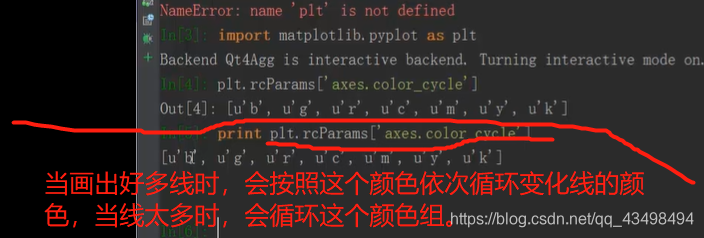

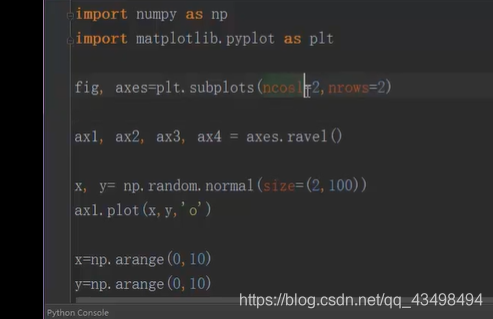
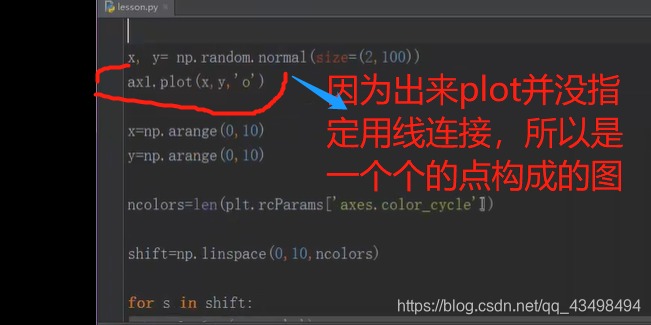
以下图中颜色ncolors有7种,即linespace函数生成7个点,所以循环7次产生7条不同的线条了。
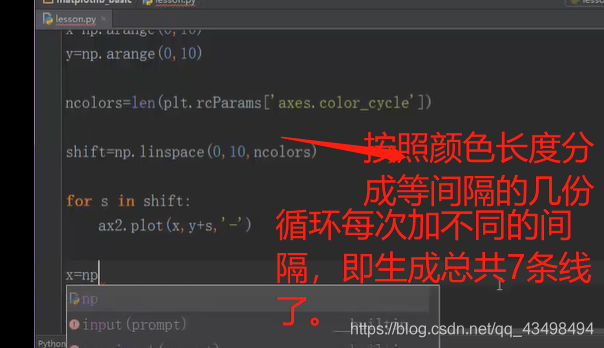
条形图如下图:

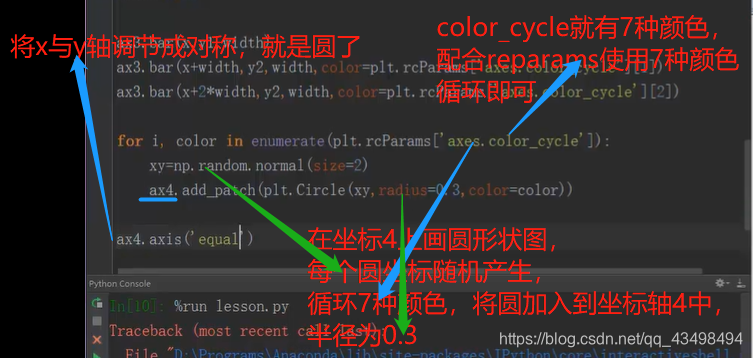
所画出的最终形状了。
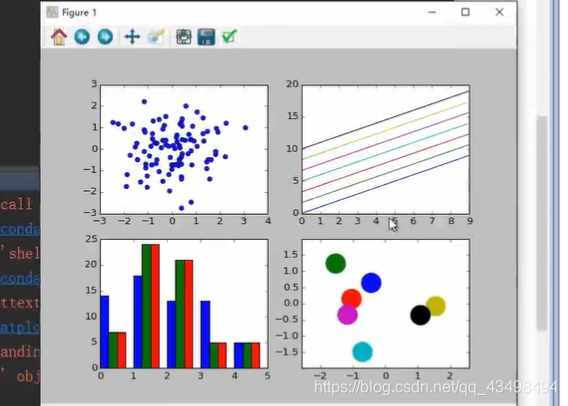
有两种样式常用。或从5种样式中选一种即可。
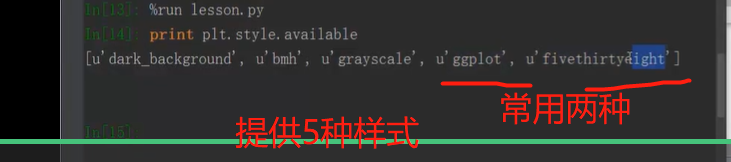
plt下的style下的use方法来美化。
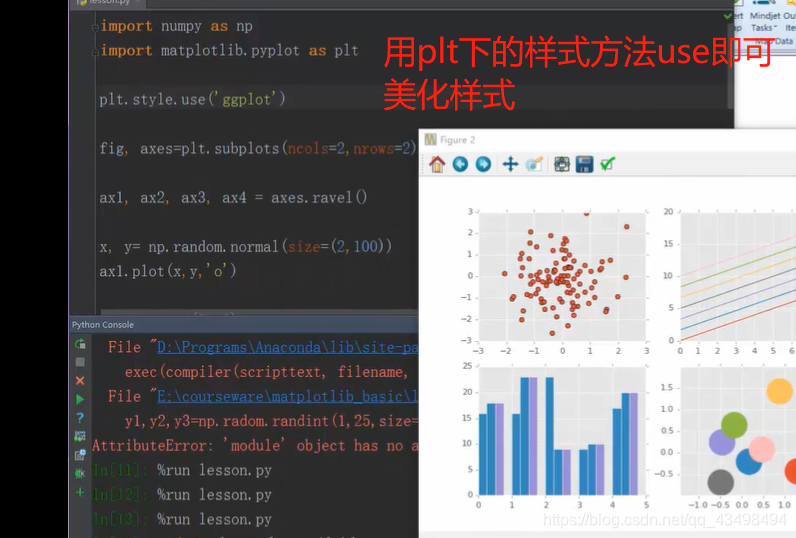
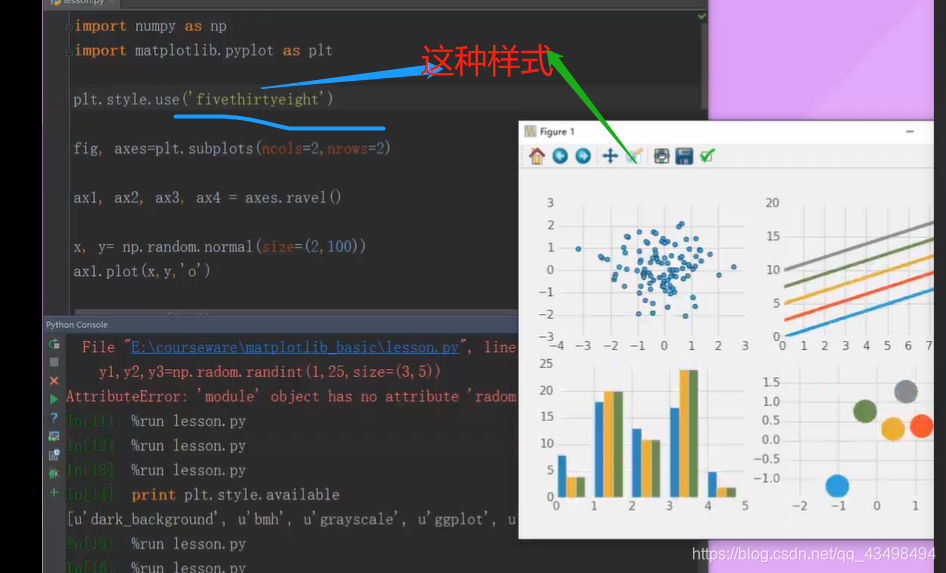
绘制极坐标图形
由角度与半径长度形成的坐标就是极坐标。
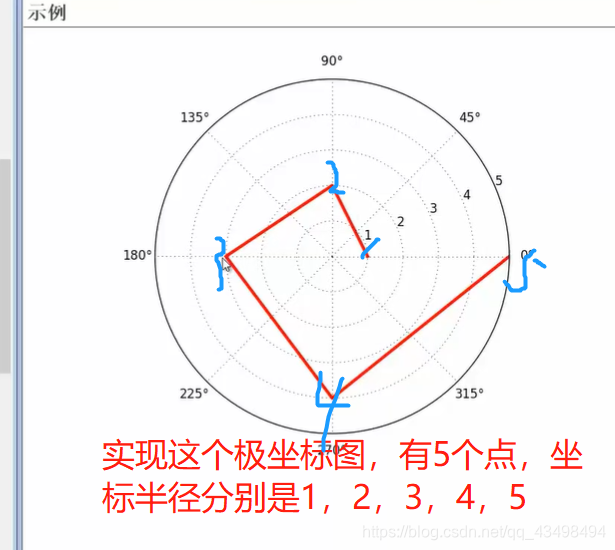

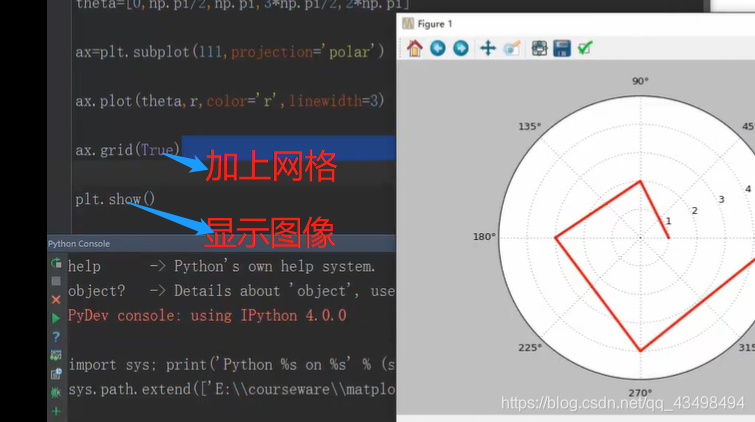
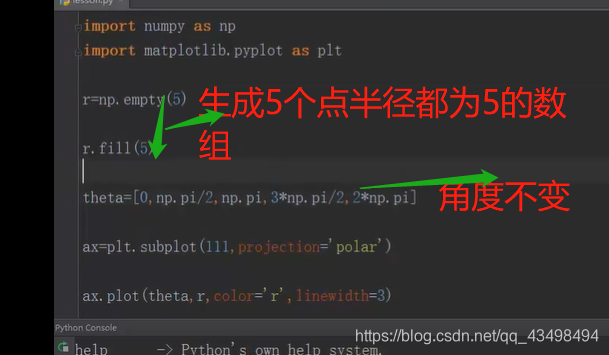
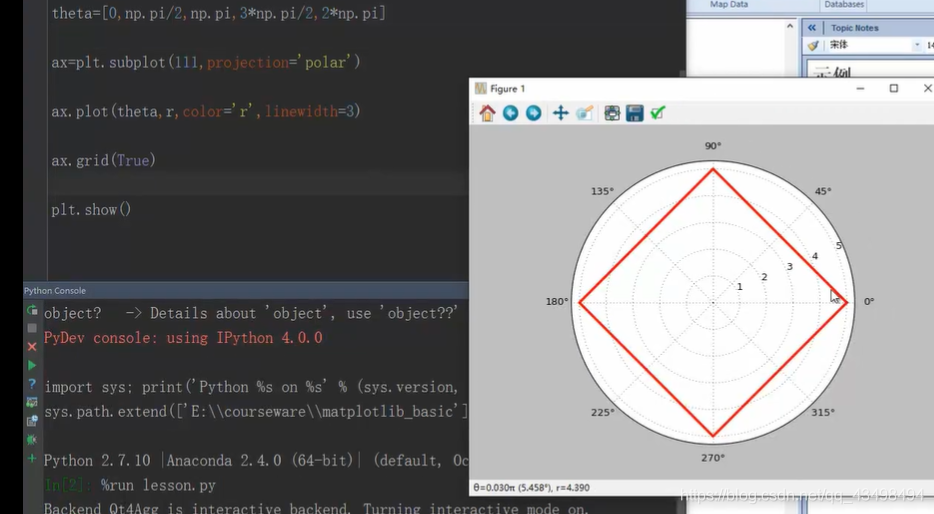

结合实际项目查阅官方文档来绘制图像
实例1函数积分图(一)
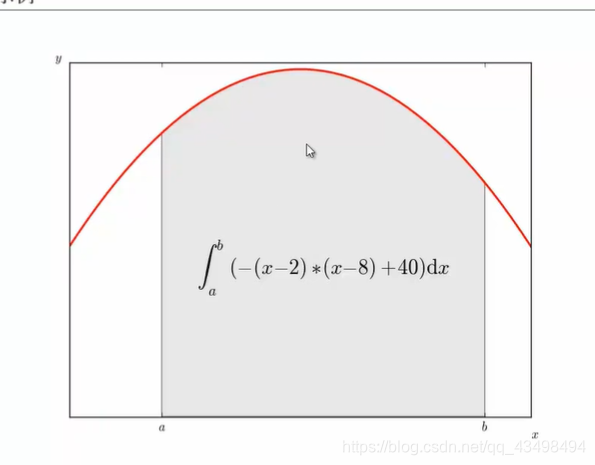

线宽设置linewidth
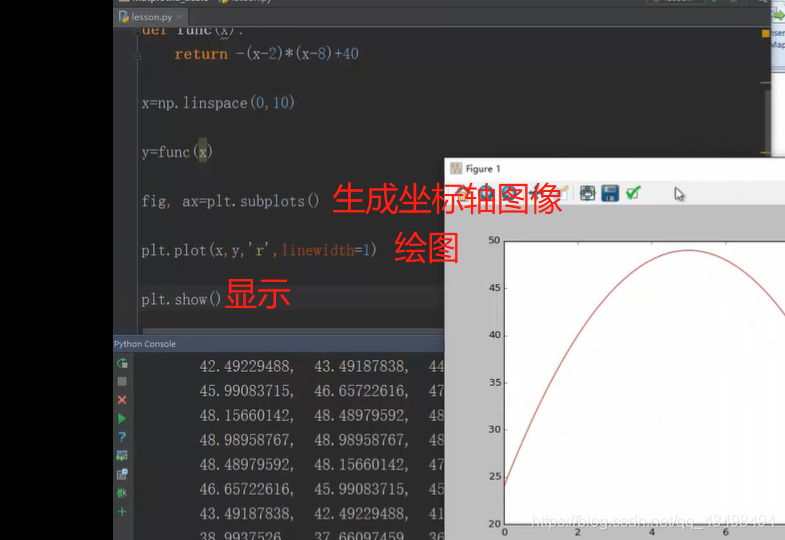
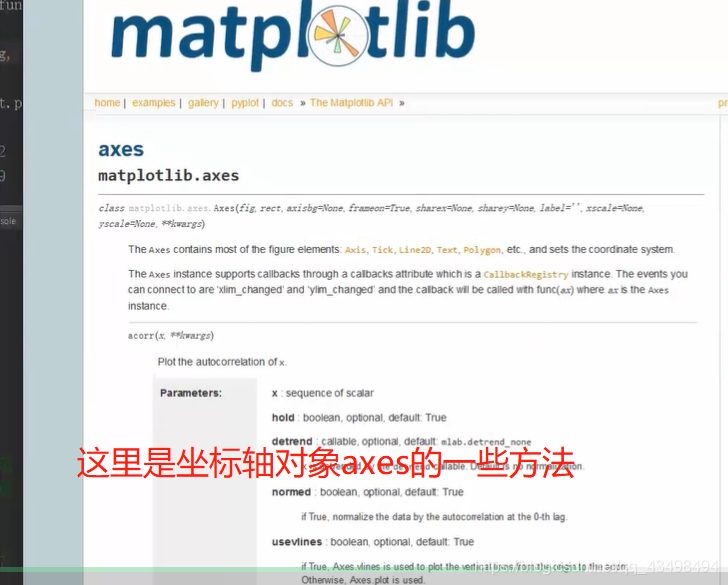

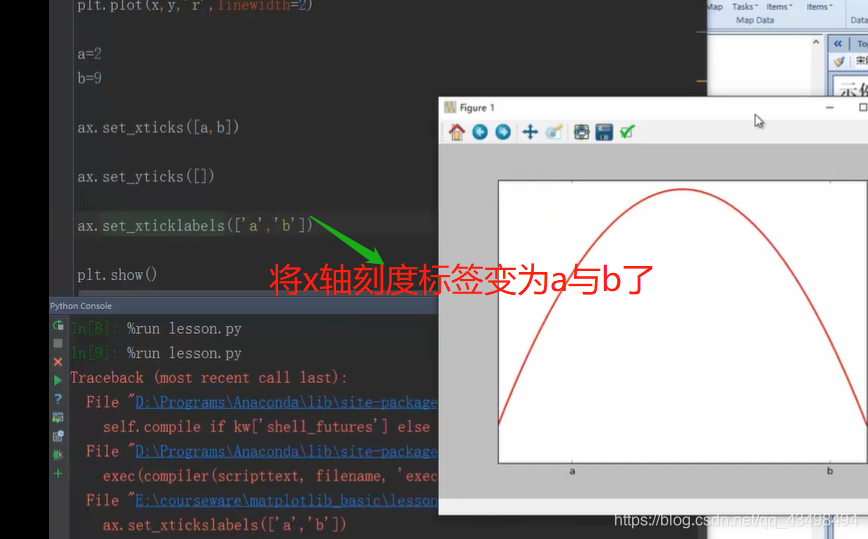
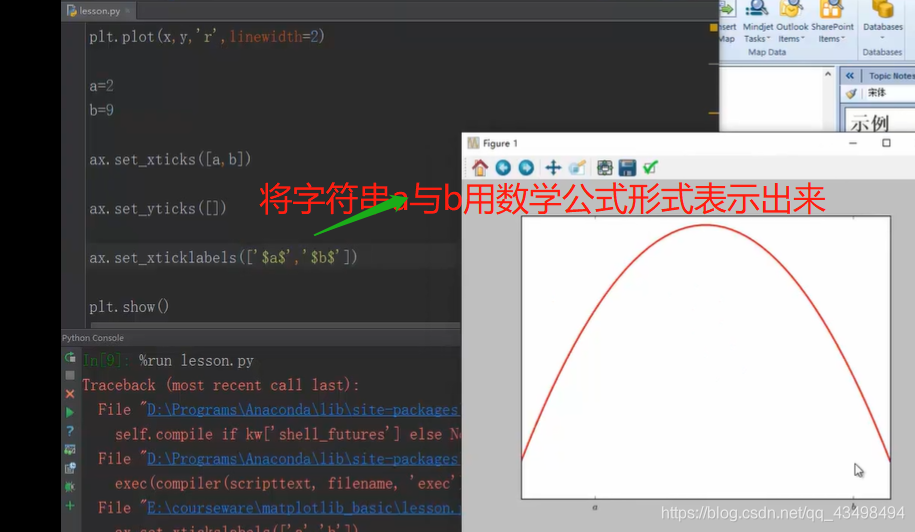
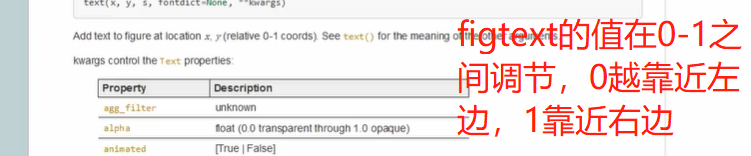
以下就是figtext的调节方式:在0-1之间调节标签的位置。如下图演示:

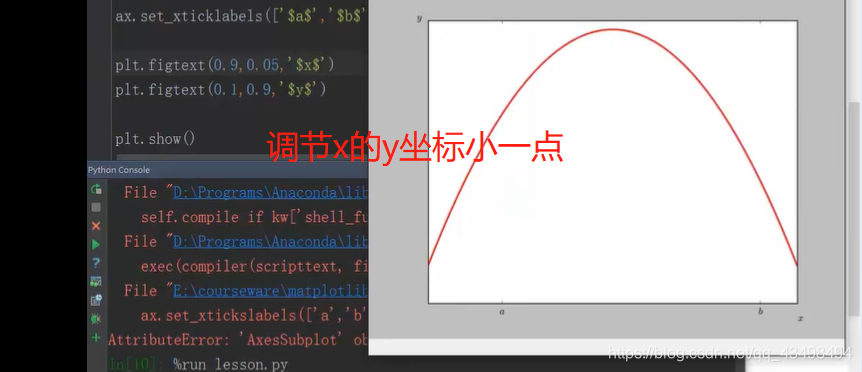
函数积分图(二)
绘制积分图的中间多边形区域
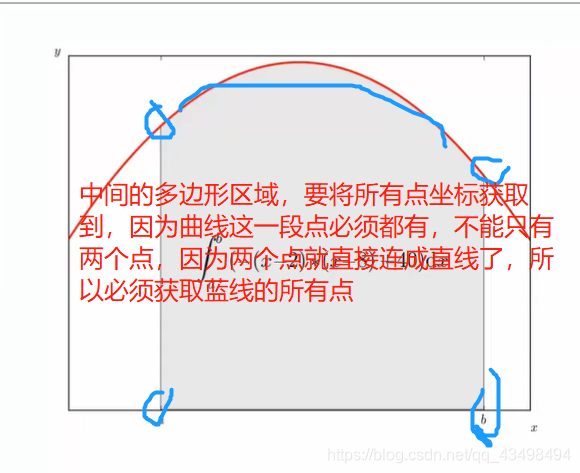
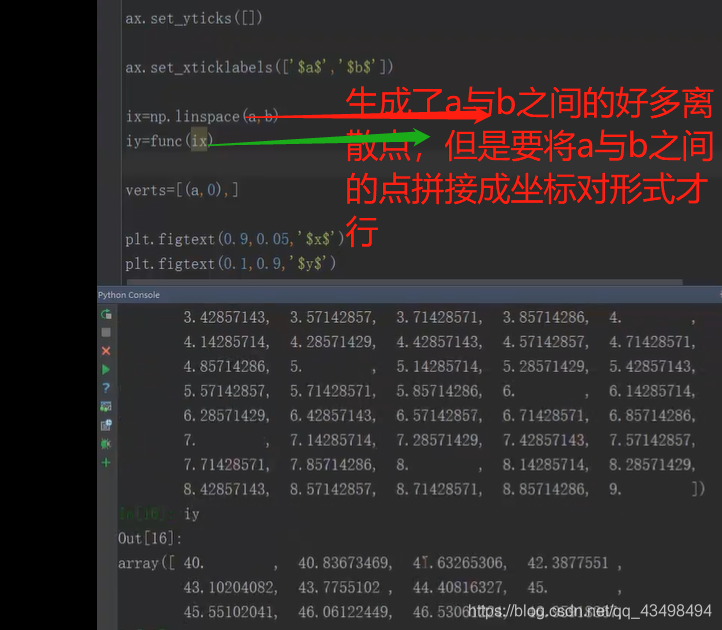

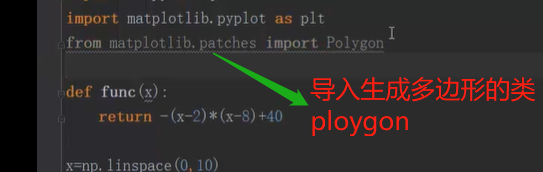
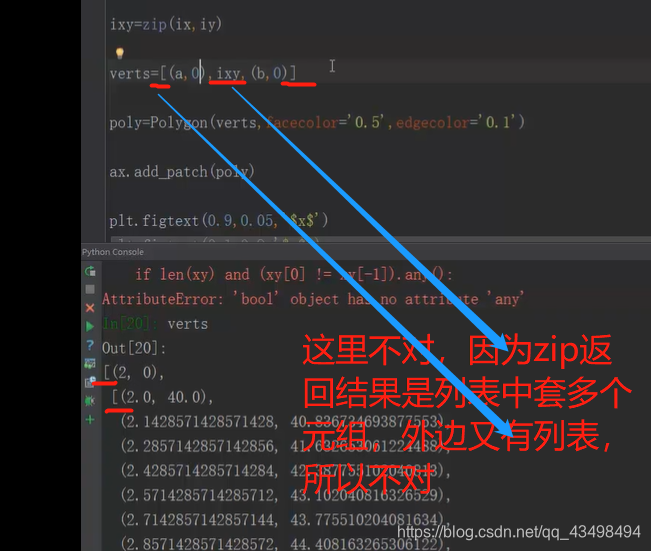
如下图就是规则的数组对了。

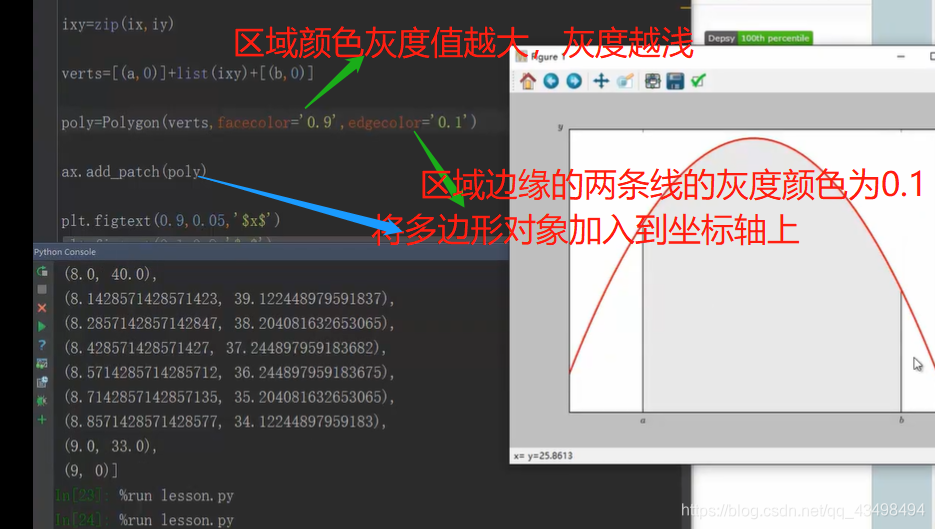
画积分数学公式上去
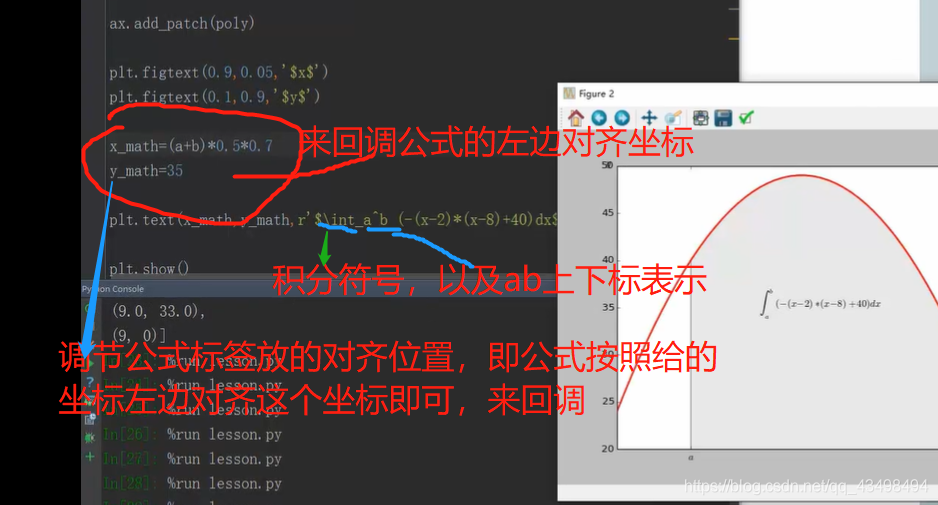
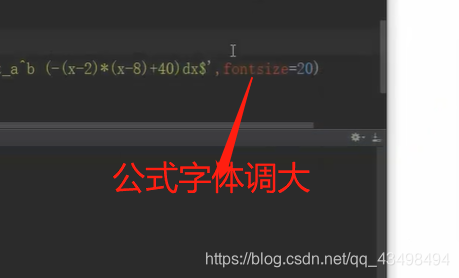
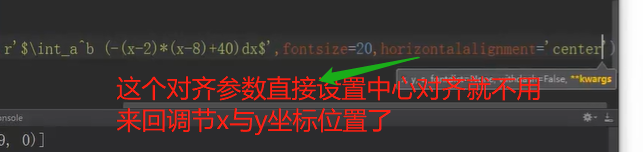
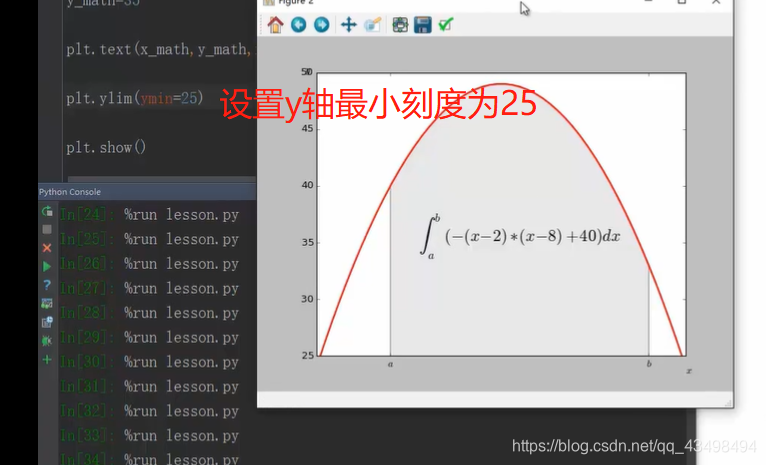
实例2散点-条形图(一)
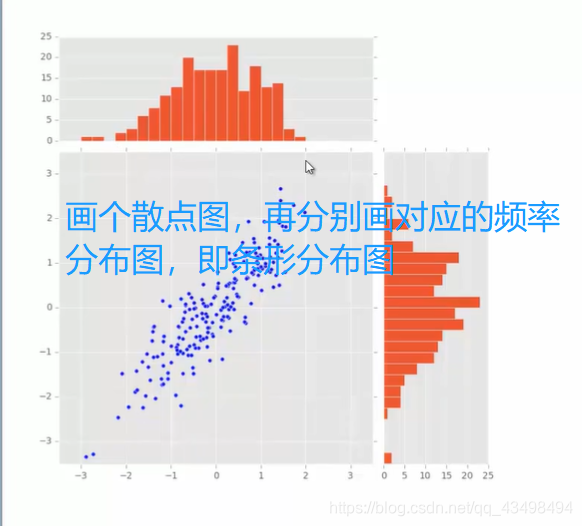
4个变量构成图形画布的构图
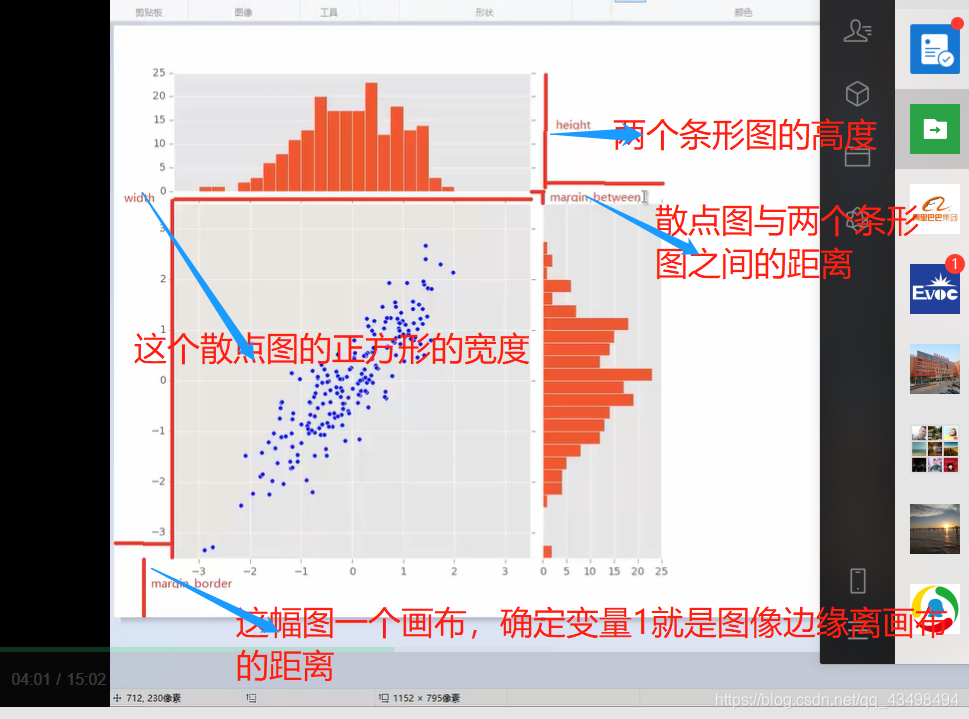
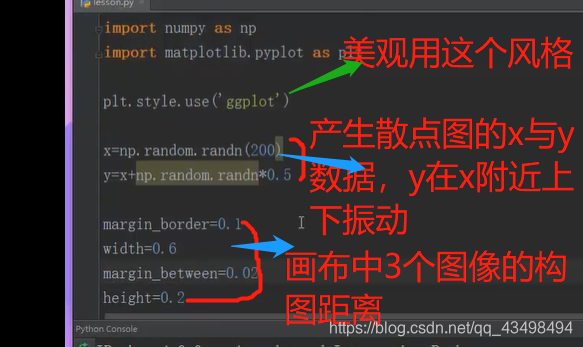
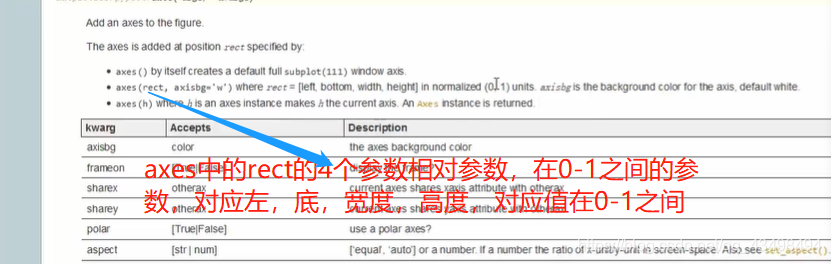
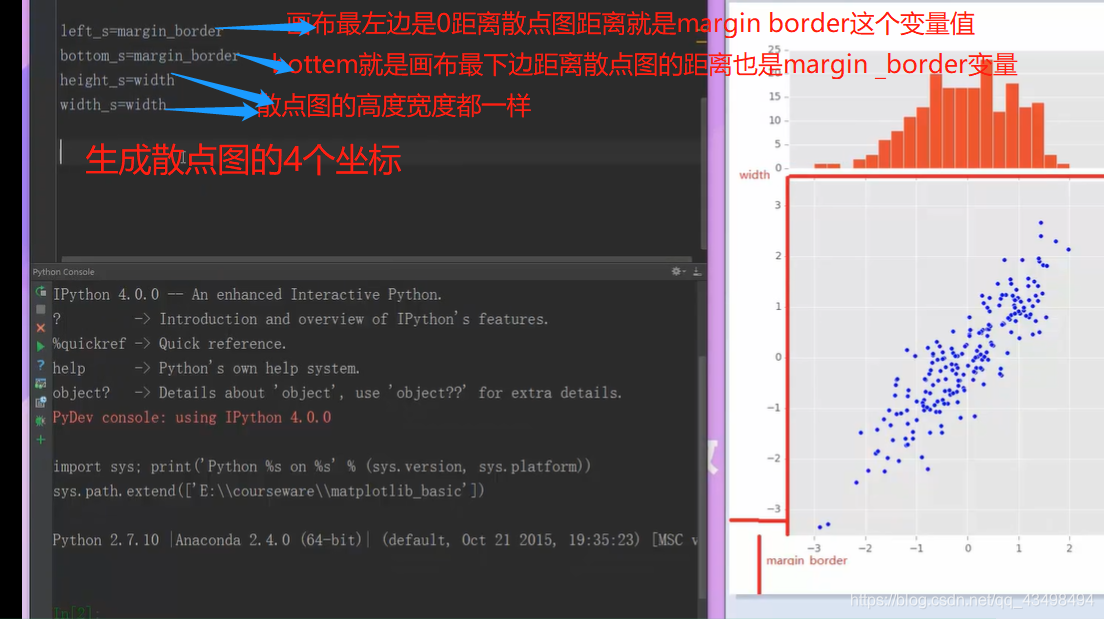
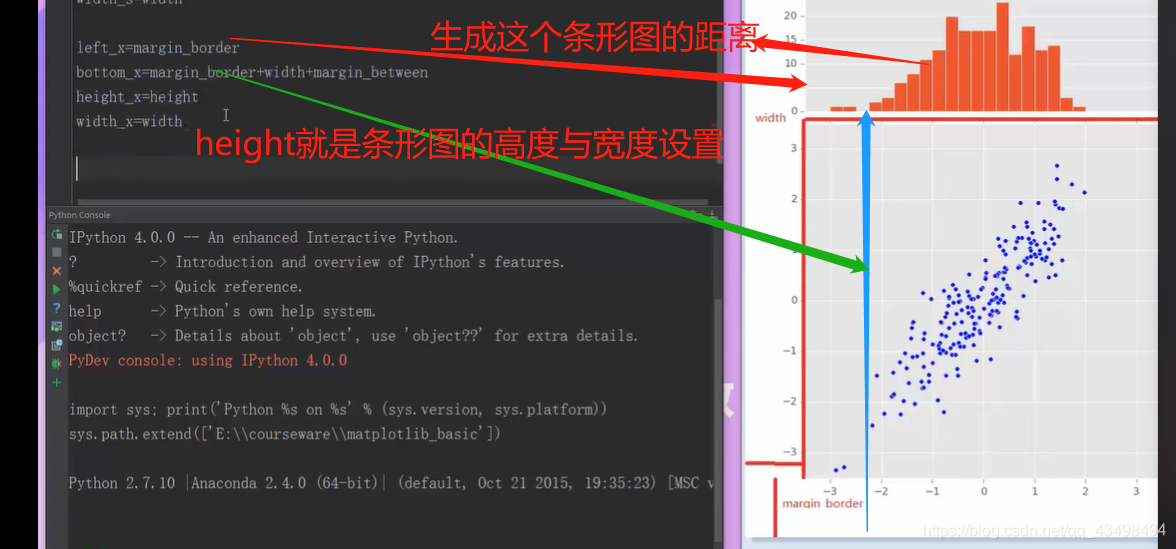
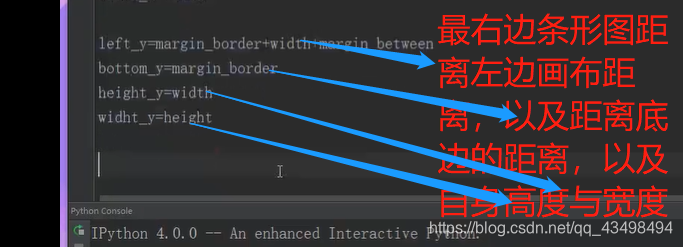
以上三个图在画布中的整体结构图出来了。

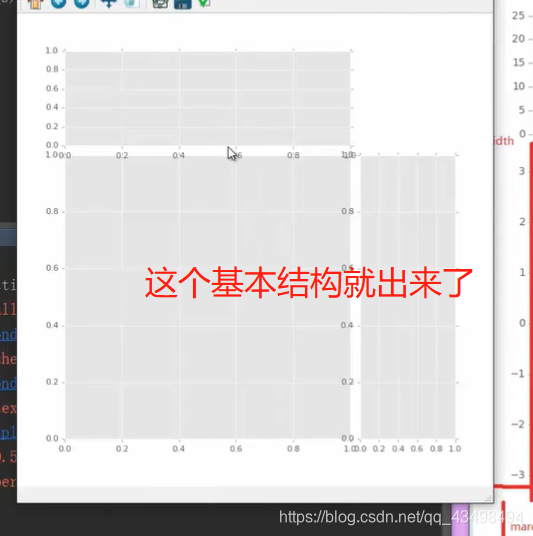
散点-条形图(二)
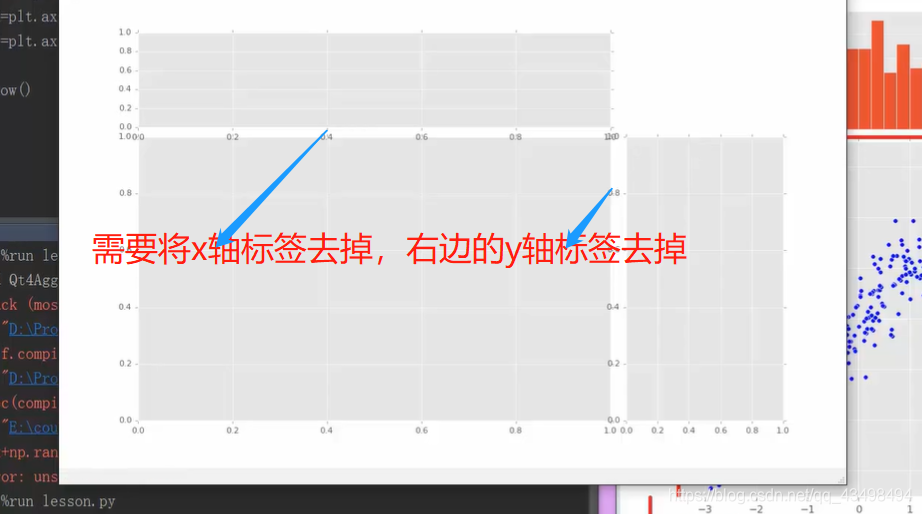
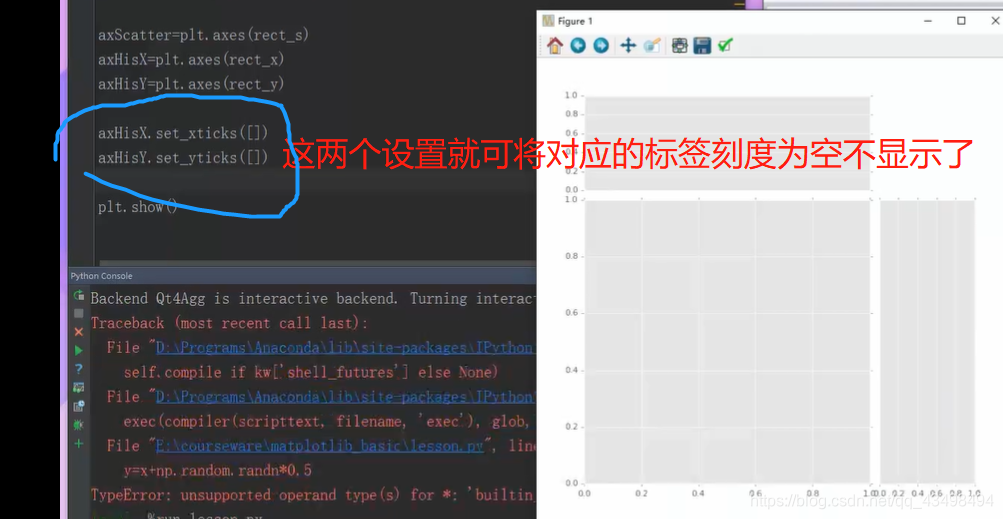
开始画散点图:



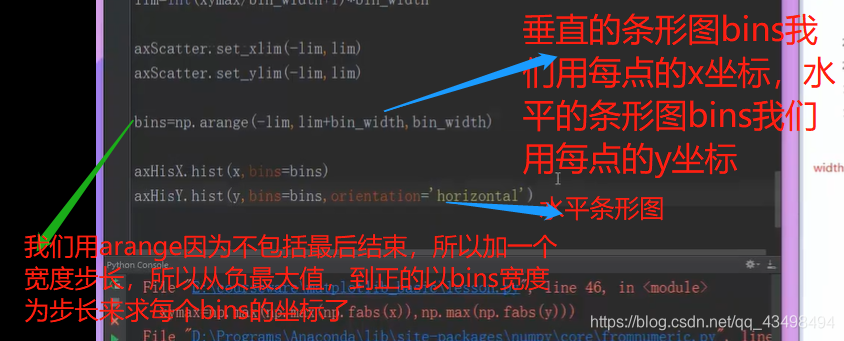
效果为: